Hp COMPAQ PRESARIO SR1100 User Manual [ko]
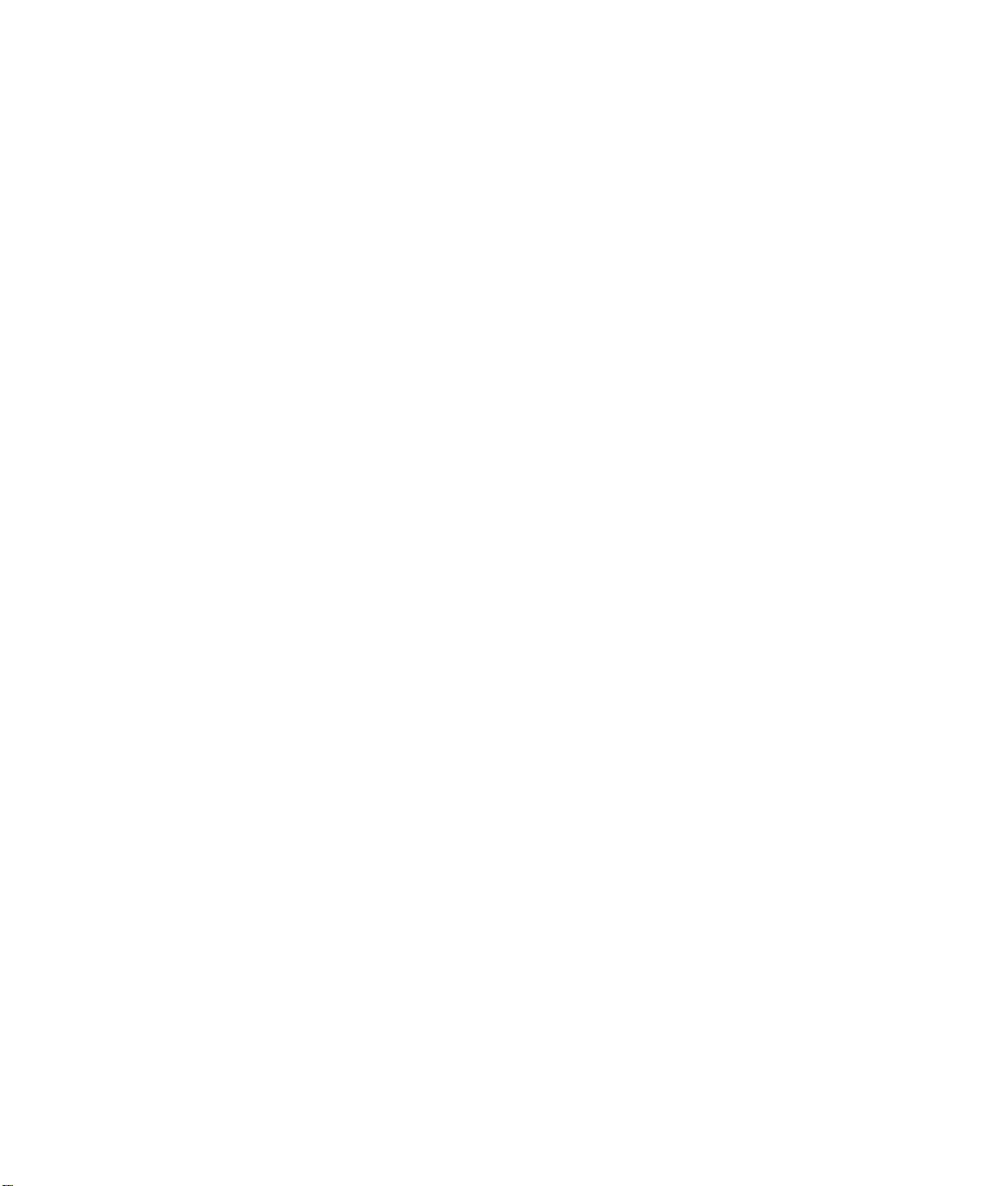
시작 설명서
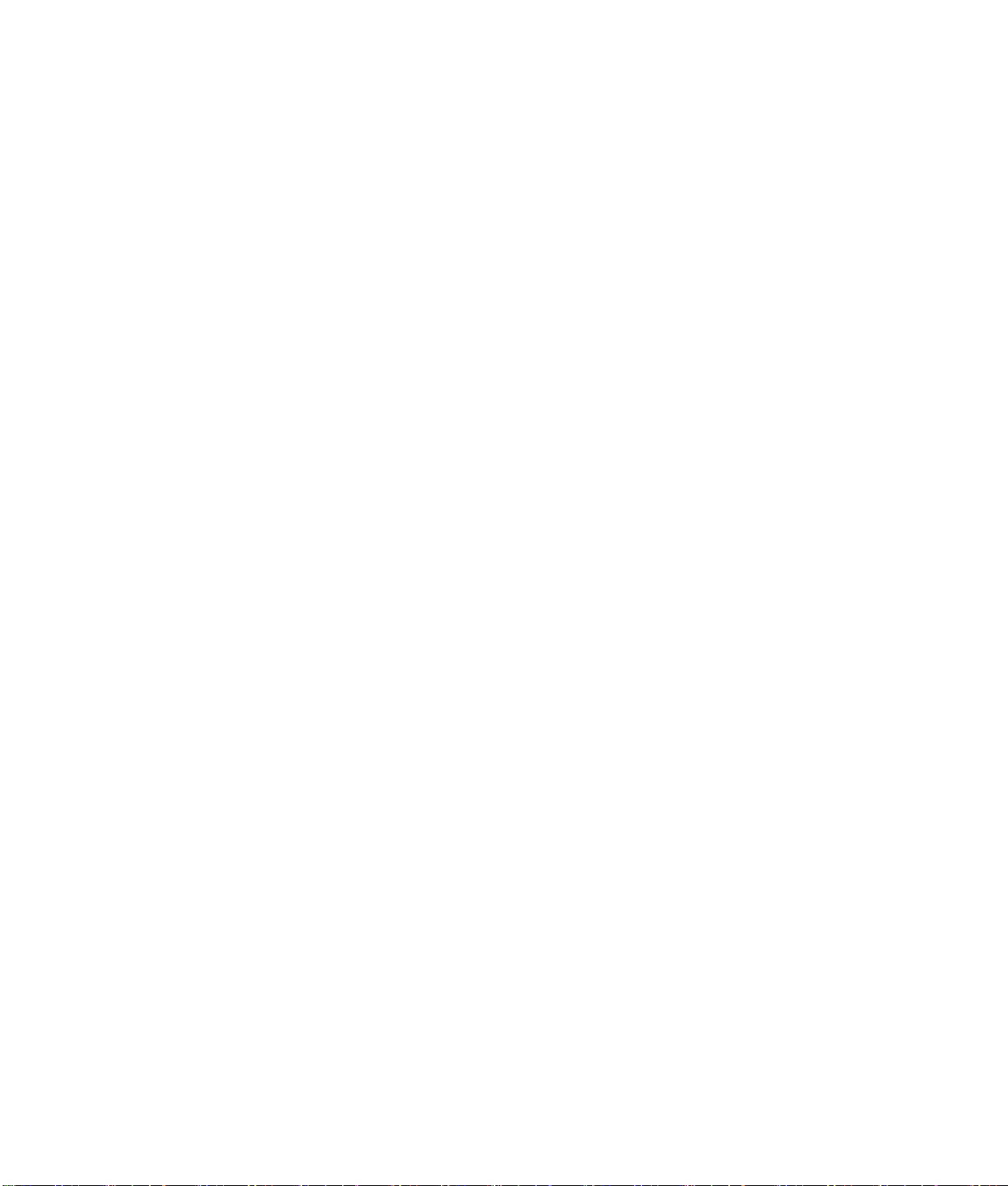
본 문서의 정보는 통지 없이 변경될 수 있습니다.
Hewlett-Packard
®
사는 암시적 상업적 보증 및 특정 목적에 대한 적합성을
비롯하여 이에 제한되지 않고 본 문서의 내용에 대해 어떠한 형태의 보증도 하지
않습니다.
HP는 본 문서에 수록된 오류나 본 문서의 제공, 성능 또는 사용과 관련하여
발생되는 우발적 또는 필연적 손해에 대해 책임지지 않습니다.
본 보증서의 보증 조건은 관련 법률이 허용하는 범위를 제외하고는 배제, 제한
또는 수정하지 않으며 법적 의무 권한 외에 본 제품의 판매에 적용할 수 있습니다.
HP는 HP 제품이 아닌 타회사 장비에 대한 소프트웨어의 사용이나 신뢰도에 대해
책임지지 않습니다.
본 설명서에는 저작권에 의해 보호되는 소유 정보가 포함되어 있습니다. 모든
권리는 저작권자의 소유입니다. HP의 사전 서명 승인 없이는 본 문서의 일부라도
복사, 제작하거나 다른 언어로 번역할 수 없습니다.
Hewlett-Packard Company
P.O. Box 4010
Cupertino, CA 95015-4010
USA
©2000, 2003, 2004 Hewlett-Packard Development Company, L.P.
모든 권리는 저작권자의 소유입니다.
Hewlett-Packard는 미국과 다른 국가/지역에서 Hewlett-Packard Company의 등록
상표입니다.
본 제품은 일부 미국 특허권과 Macrovision Corporation 및 기타 권리 소유자가
소유하고 있는 지적 재산권을 통해 보호되는 저작권 보호 기술이 통합되어
있습니다. 이 저작권 보호 기술을 사용하려면 Macrovision Corporation의 승인을
받아야 하며, Macrovision Corporation에서 승인하지 않는 한, 가정용 및 기타
제한된 검토용으로만 사용해야 합니다. 역설계 및 분해는 금지됩니다. 미국 특허
번호 4,631,603, 4,577,216, 4,819,098 및 4,907,093은 제한된 검토용으로
라이센스가 허용되어 있습니다.
그 밖의 다른 브랜드 이름이나 제품 이름은 해당 보유자의 상표입니다.
HP는 합법적인 기술 사용을 지원하며 저작권법의 허용 범위를 벗어난 목적으로
제품을 사용하도록 보증하거나 장려하지 않습니다.
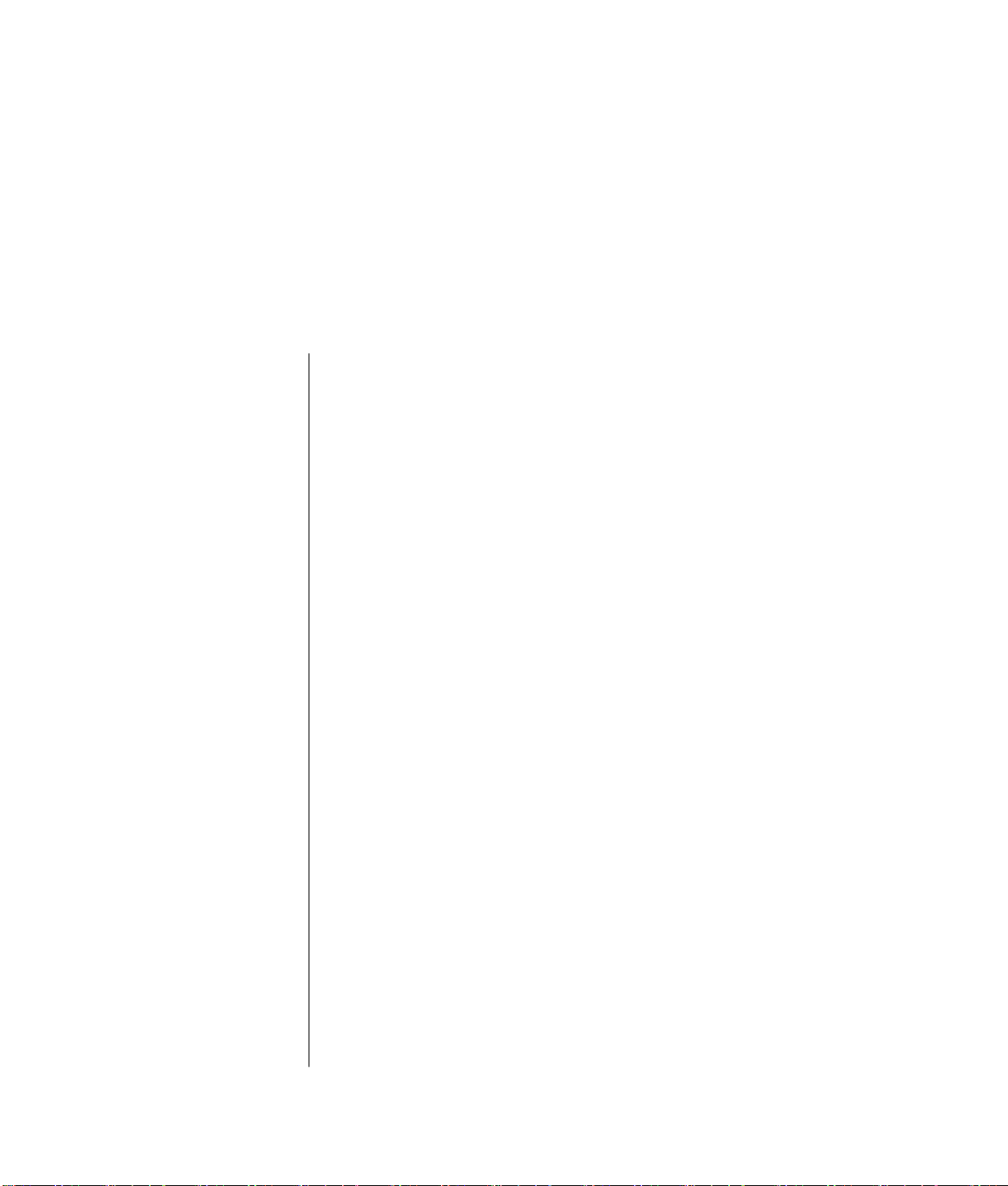
목차
자주 받는 질문에 대한 대답 찾기 ........................................................... 1
PC 설정........................................................................................... 3
PC 구성.......................................................................................................3
편안하게 작업하기 ...................................................................................3
PC 연결................................................................................................... 4
PC 처음 켜기 ...............................................................................................5
인터넷 계정 설정 및 연결 .............................................................................5
56k 모뎀 업그레이드................................................................................6
소프트웨어 및 하드웨어 장치 설치 ................................................................6
새 PC 에 기존 PC 정보 및 파일 전송 .......................................................... 7
복구 디스크 만들기 ..................................................................................7
바탕화면 아이콘 사용...................................................................................7
Compaq Organize 소프트웨어 사용 ..........................................................8
PC 도움말 및 도구 사용 ............................................................................8
키보드 사용 ...................................................................................... 9
인터넷 키보드..........................................................................................9
표준 키보드 ...........................................................................................11
무선 키보드 세트 ...................................................................................11
특수 키보드 단추 ...................................................................................12
단추 사용자 정의 ...................................................................................16
도움말 사용 .................................................................................... 17
소프트웨어 문제 복원................................................................................. 17
도움말 및 지원 센터 사용 ...........................................................................17
Compaq 연결 사용.....................................................................................18
메시지 받기 ...........................................................................................18
메시지 끄기 ...........................................................................................19
메시지 사용 ...........................................................................................19
온라인 안내서 찾기 ....................................................................................19
PC 에 대한 웹 사이트 찾기.......................................................................... 20
목차
iii
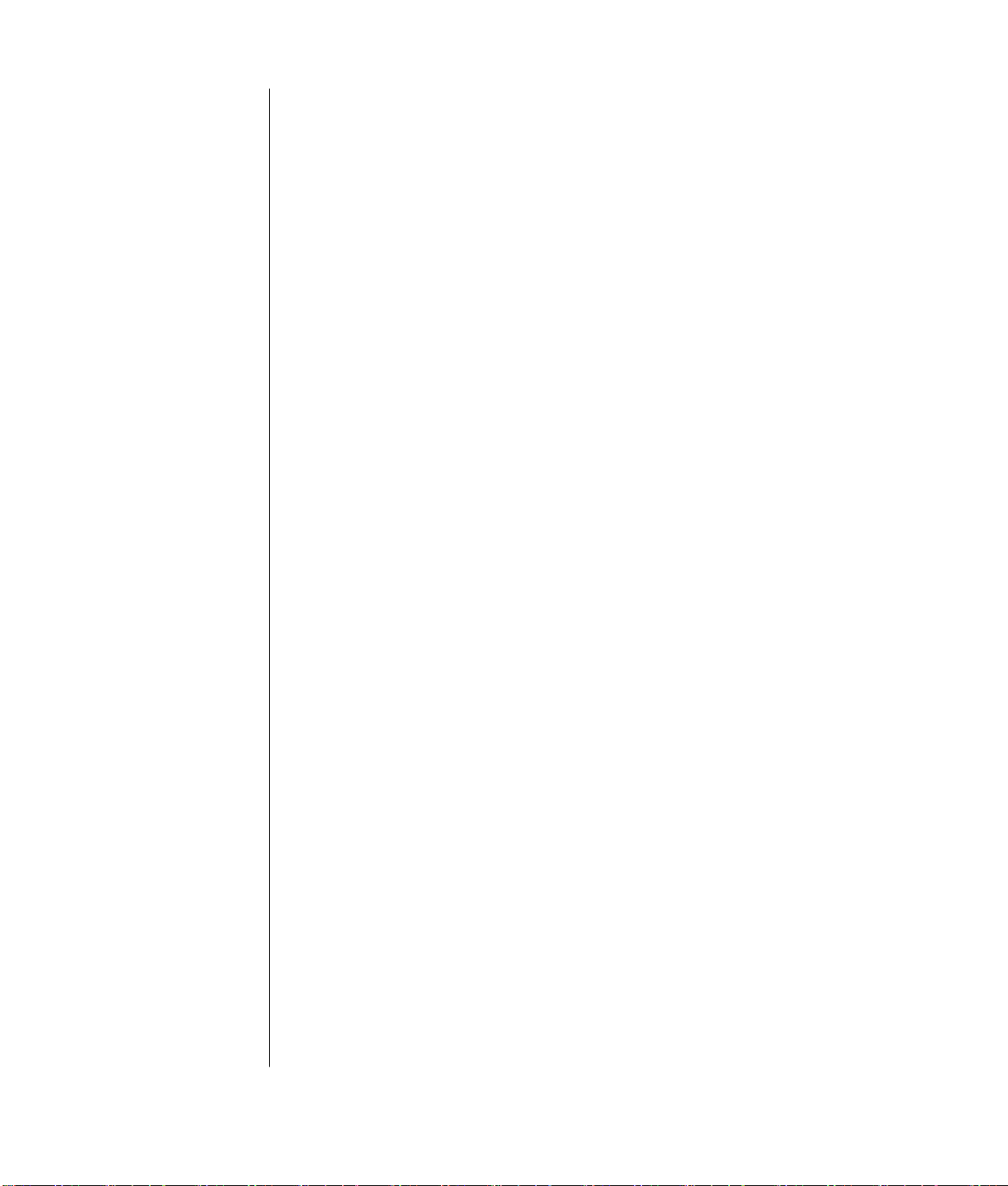
추가 도움말 찾기 ....................................................................................... 20
사운드, 사진 및 비디오 사용............................................................... 21
스피커 사용............................................................................................... 21
PC 에 다채널 스피커 시스템 연결하기 ..................................................... 22
다채널 오디오와 함께 마이크 사용 .......................................................... 23
디지털 이미지 작업.................................................................................... 23
메모리 카드 인식기 정보 ........................................................................24
TV 를 모니터로 사용................................................................................... 26
필요한 케이블 ....................................................................................... 26
TV 세트에 연결하기................................................................................ 26
TV 화면으로 PC 이미지 보기 ................................................................... 27
TV 옵션 해제하기 ................................................................................... 28
TV 연결 끊기 ......................................................................................... 28
CD 및 DVD 재생............................................................................. 29
iTunes 로 음악 CD 재생...............................................................................29
Windows Media Player 로 CD 및 DVD 재생 .................................................30
InterVideo WinDVD 로 DVD 동영상 재생 ......................................................30
국가/지역 코드 사용 ..............................................................................32
InterVideo WinDVD 로 비디오 CD(VCD) 재생................................................ 33
Windows Media Player 9 로 비디오 CD(VCD) 재생....................................... 33
CD 작성(굽기)................................................................................. 35
iTunes 로 음악 CD 작성(굽기) ......................................................................36
Windows Media Player 로 음악 CD 작성(굽기) .............................................36
Windows XP 로 CD 작성(굽기) ....................................................................36
RecordNow!로 CD 작성(굽기) ..................................................................... 37
RecordNow!로 음악 CD 작성 ......................................................................37
RecordNow!에서 작성한 CD 로 차량용 또는 가정용 CD 플레이어에서 재생 ....38
PC 에서 재생하기 위한 CD 작성.................................................................. 38
음악 CD 작성 정보..................................................................................... 39
DVD 또는 CD 에 파일 저장 .........................................................................40
디스크에 데이터 파일 저장 ......................................................................... 41
DVD 또는 CD 복사 ..................................................................................... 41
DVD 또는 CD 삭제 ..................................................................................... 42
RecordNow!에서 파일 제거 ........................................................................42
레코드 된 데이터 디스크로부터 파일 제거 ...................................................42
DVD 또는 CD 에 파일 보관 .........................................................................43
이미지 파일............................................................................................... 43
이미지 저장............................................................................................... 44
이미지 굽기............................................................................................... 44
비디오 파일 레코딩.................................................................................... 44
디스크 레이블 ...........................................................................................44
iv 시작 설명서
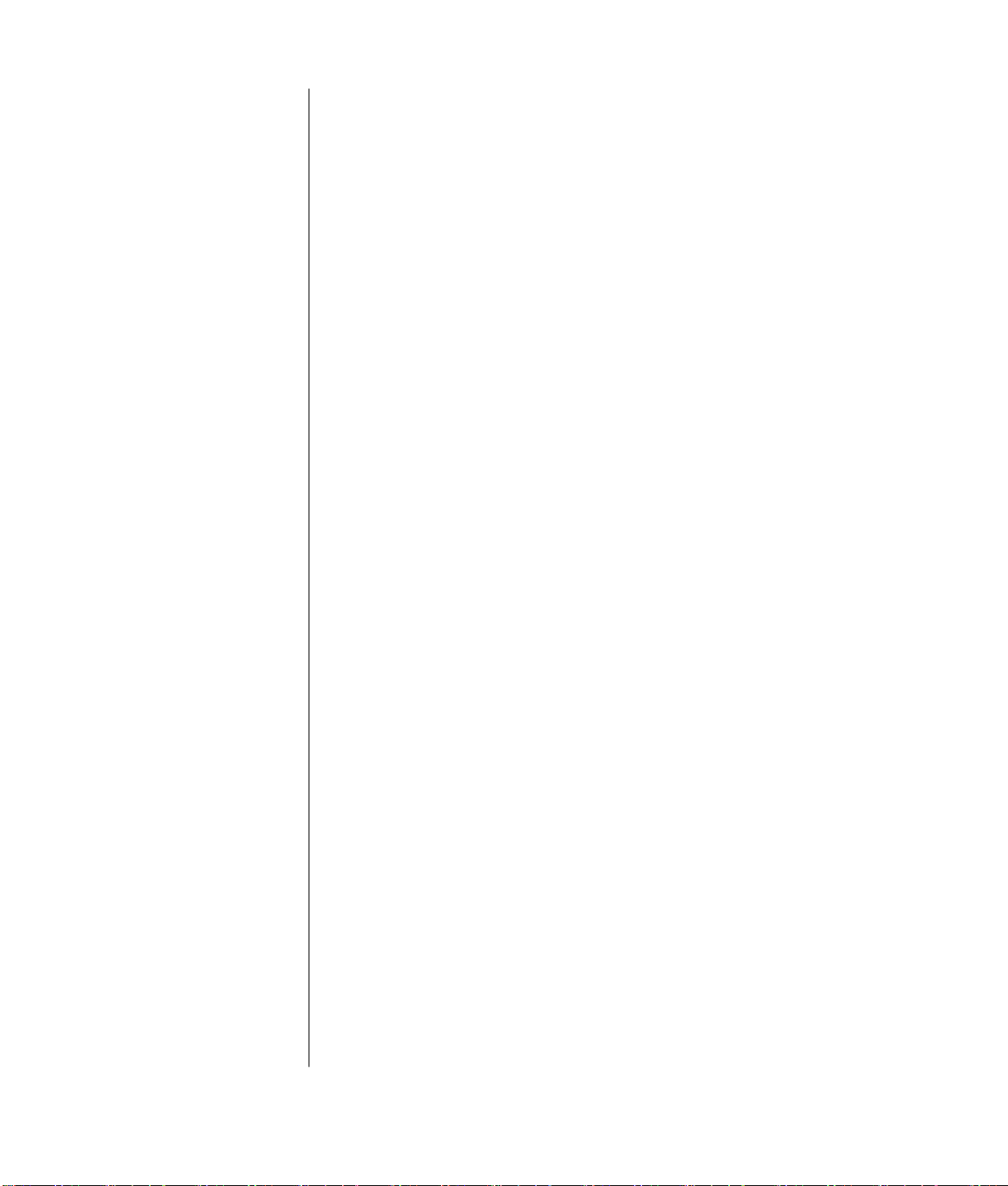
PC 용 복구 CD/DVD 작성 ........................................................................... 44
자동 레코딩 옵션 설정................................................................................ 45
호환 정보 ..................................................................................................46
호환 가능한 파일 형식................................................................................ 47
빠른 디스크 참조 ....................................................................................... 47
듀얼 레이어 DVD+R 디스크.....................................................................47
DVD+R 디스크 .......................................................................................47
DVD+RW 디스크....................................................................................48
CD-R 디스크 ..........................................................................................48
CD-RW 디스크.......................................................................................48
소프트웨어 빠른 참조................................................................................. 50
DVD 동영상 작성 ............................................................................ 53
시작하기 ...................................................................................................53
미리 보기 창..............................................................................................54
매체 라이브러리 ........................................................................................ 54
스토리보드................................................................................................54
비디오 캡처를 위한 요구 사항.....................................................................54
디지털 캠코더 비디오 캡처 .........................................................................55
웹 카메라 비디오 캡처................................................................................55
캡처 카드로 비디오 캡처 ............................................................................56
정지 이미지 캡처 ....................................................................................... 56
WinDVD Creator 에서 비디오 파일 편집.......................................................56
이미지 추가...............................................................................................57
오디오 효과 추가 ....................................................................................... 58
변환 효과 추가...........................................................................................58
타이틀 효과 추가 ....................................................................................... 58
비디오 필터 추가 ....................................................................................... 58
DVD 저작 도구 사용 ...................................................................................59
동영상 만들기............................................................................................60
VHS 비디오 파일을 DVD 에 바로 레코딩 하기...............................................61
문제해결........................................................................................ 63
색인.............................................................................................. 75
목차
v
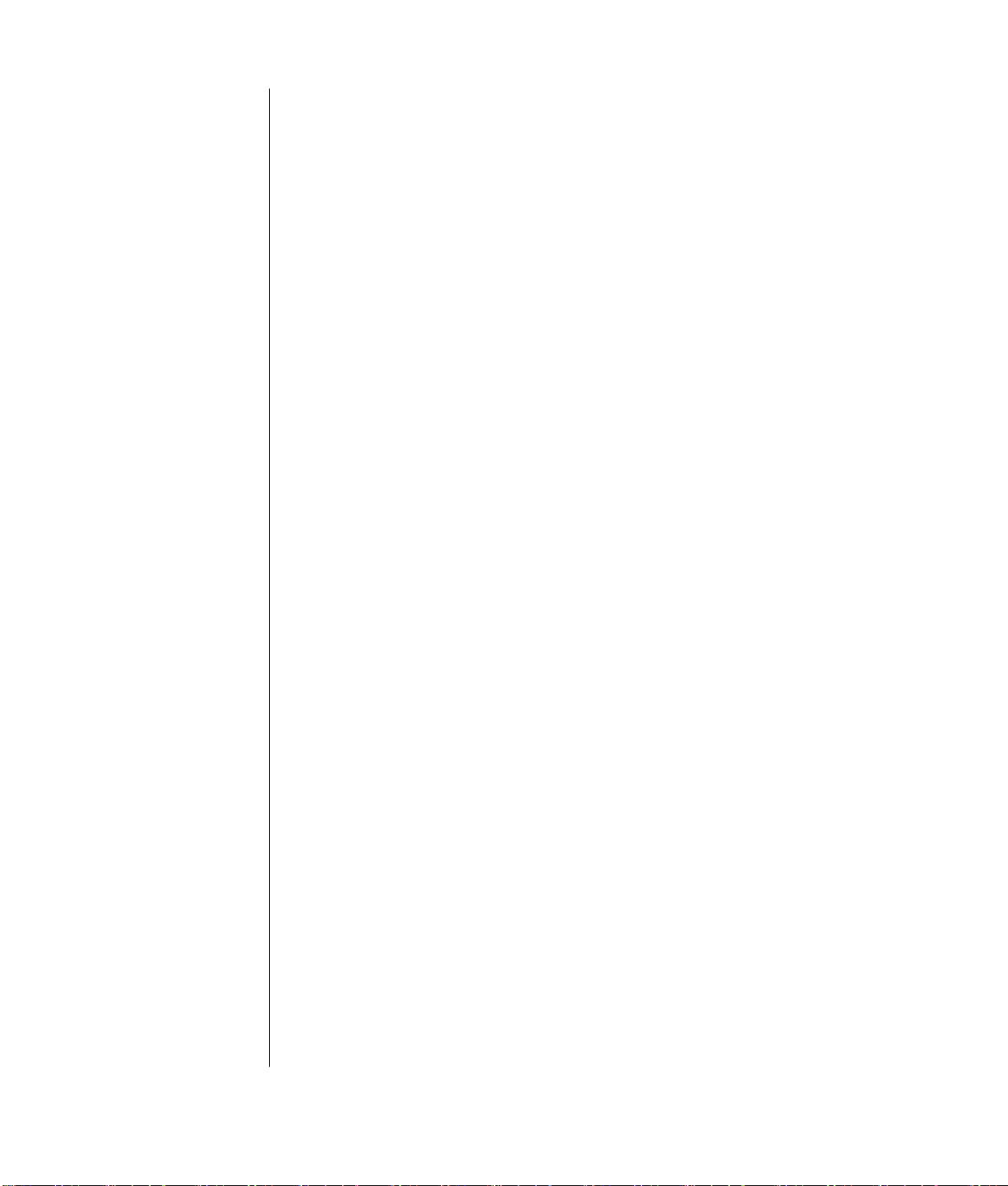
vi 시작 설명서
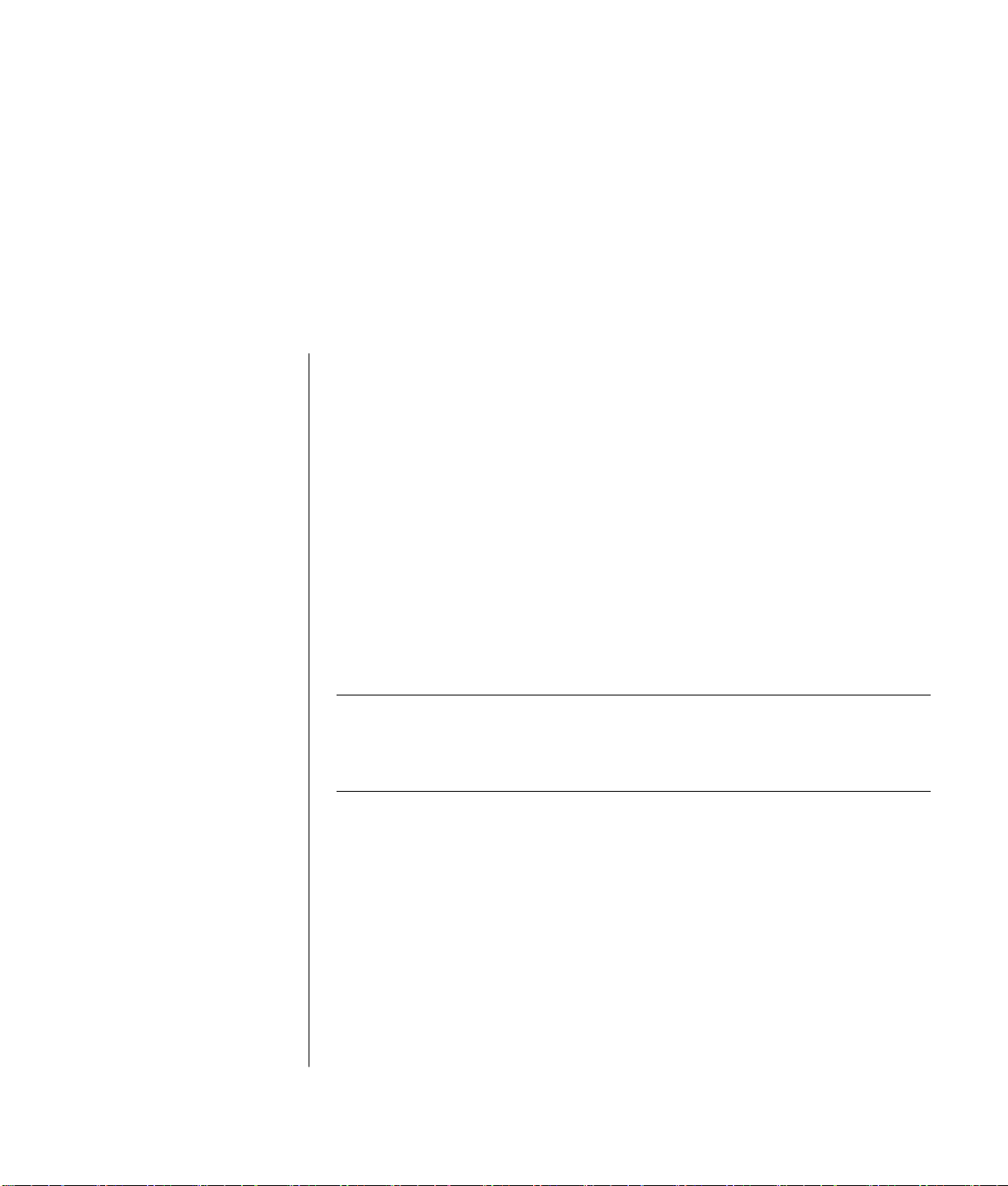
자주 받는 질문에 대한 대답 찾기
본 설명서에는 다음 주제와 관련한 질문에 대한 대답이 나와 있습니다.
• 4 페이지의 PC 켜기
• 6 페이지의 새 PC에 정보 전송
• 7 페이지의 바탕 화면 아이콘 사용
• 16 페이지의 키보드의 특수 단추 사용자 정의
• 5 페이지의 인터넷 연결
• 25 페이지의 TV에 연결
• 23 페이지의 PC에서 디지털 사진 작업
• 29 페이지의 음악 CD 재생
• 30 페이지의 DVD 동영상 보기
• 35 페이지의 CD 작성
• 53 페이지의 DVD 작성
• 63 페이지의 문제 발생 시 도움말 찾기
참고: 본 안내서는 PC에 포함되어 있지 않는 옵션에 대한 자세한 내용을 담고
있습니다. 사용중인 PC는 본 안내서의 그림과 다를 수도 있습니다. 모니터 및
스피커는 별도로 판매됩니다. 스피커는 모니터에 포함되어 있을 수도
있습니다(선택 모!만).
자주 받는 질문에 대한 대답 찾기
1
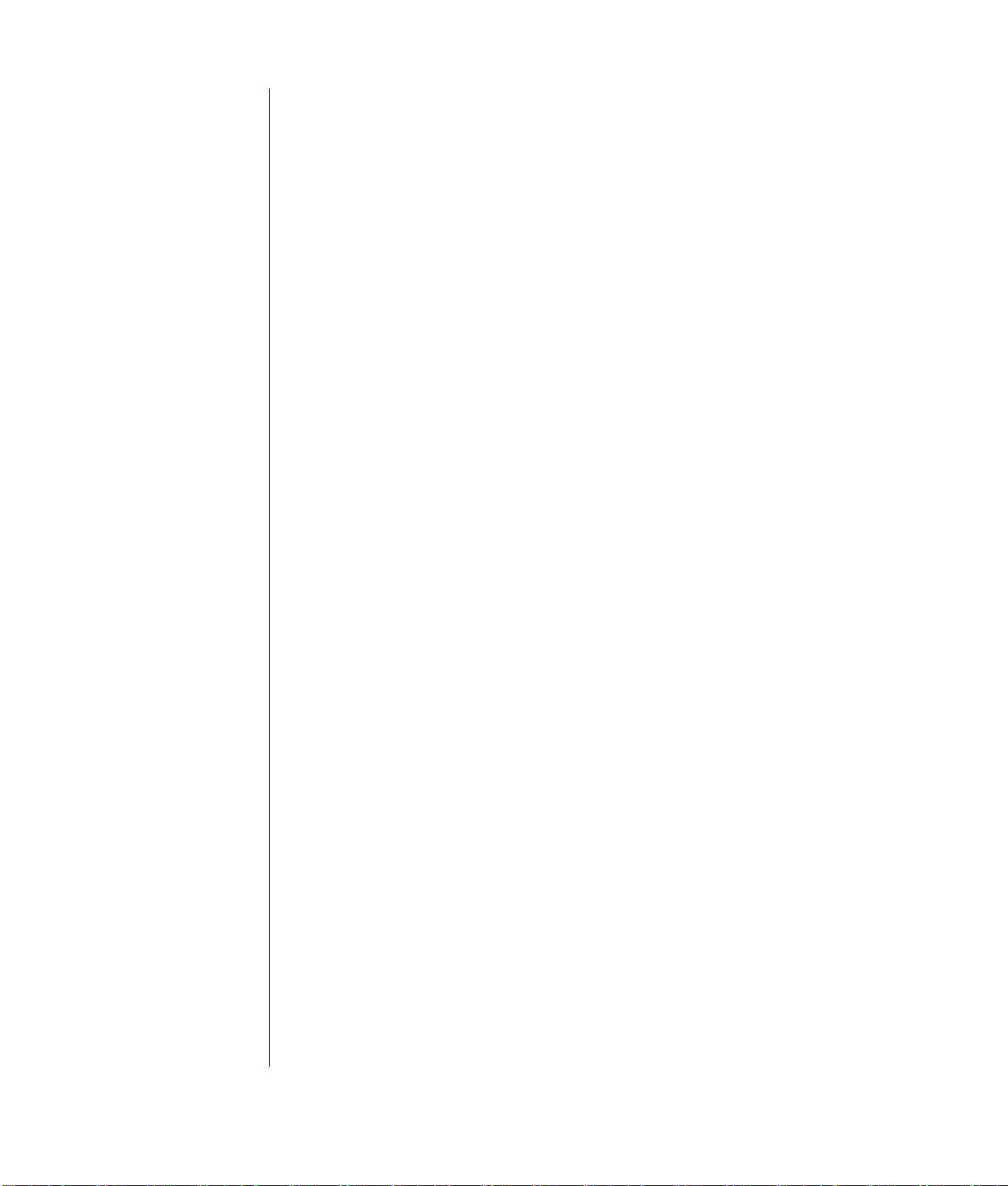
2 시작 설명서
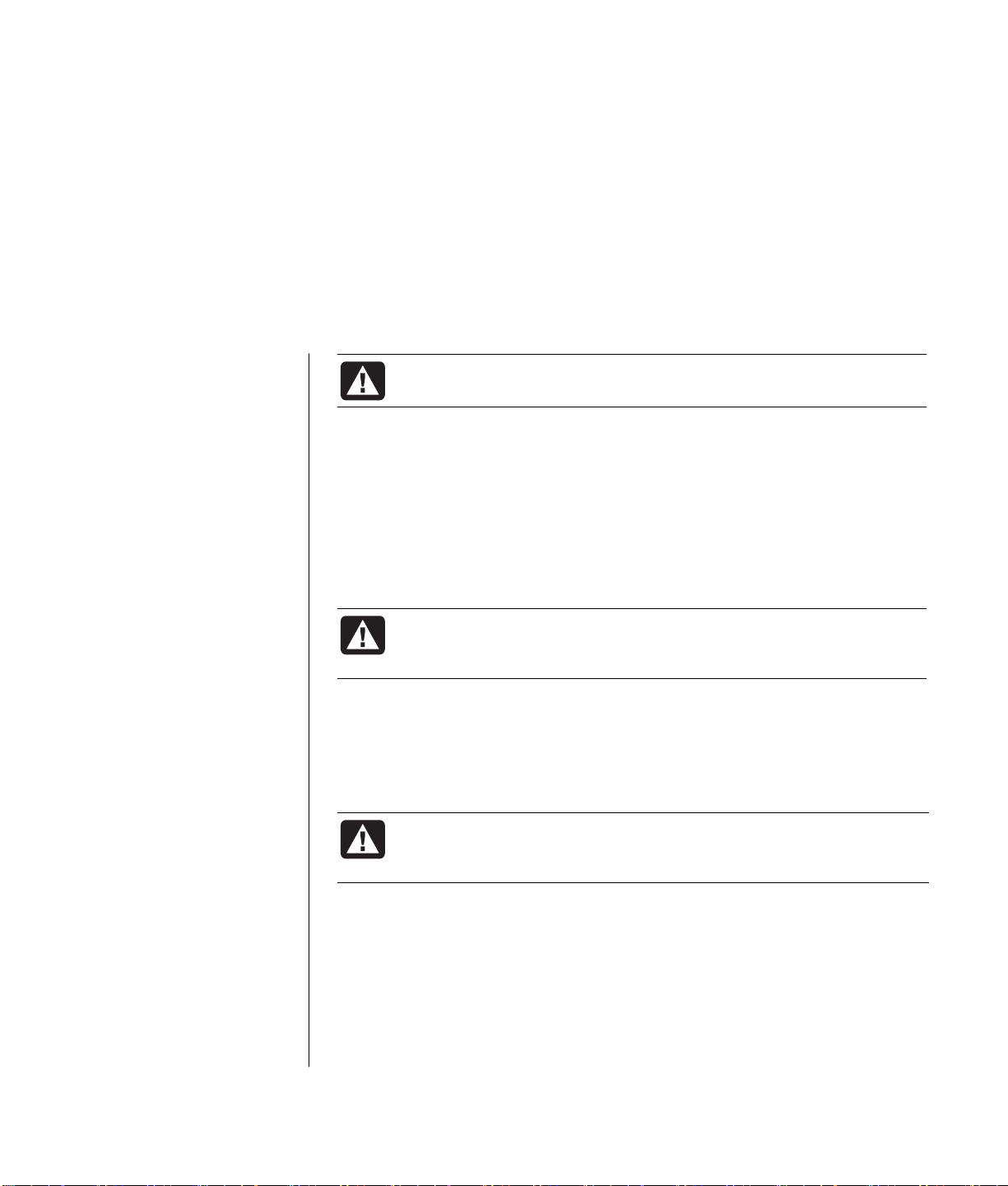
PC 설정
"고: 전원 장#에 시스템을 설#하거나 연결하기 전에 본 문서 $부분의 "안전
정보"를 %어 보&시오.
PC 구성
PC를 설정하려면 '른 설# 포스터를 ()&시오.
PC 상자 안에서 PC 모!과 관련된 중요 세부사* 및 업+이트 사*이 설명되어
있는 인, 문서를 찾습니다.
PC를 -을 위#는 인. 공/적인 배# 및 작업 영역을 고려하여 편안함과
01성을 유지하도록 합니다. 3 페이지의 "편안하게 작업하기"를 참조하&시오.
"고: 전원 공2 장#는 PC를 구입한 국가/지역에 3게 미리 설정되어
있습니다. 4"하고자 할 "우, PC를 5기 전에 AC 전원 콘센트에 대한 전6
요구사*을 7인해야 합니다.
편안하게 작업하기
PC를 조8하고 사용하기 전에 PC 및 작업 공9을 : 배#하여 편안함과
생산성을 유지하도록 합니다. 주요 인. 공/ 정보를 보려면 안전 사용 설명서를
참조하&시오.
"고: ;<한 손상의 위=을 >이려면, 안전 사용 설명서를 %으&시오.
적?한 @크스A이션 설#, 자세 및 BC터 사용자에 대한 건D 및 작업 습관에
대해 설명합니다. 또한 중요한 전기 및 기술 안전 정보를 제공합니다.
PC 설정
3
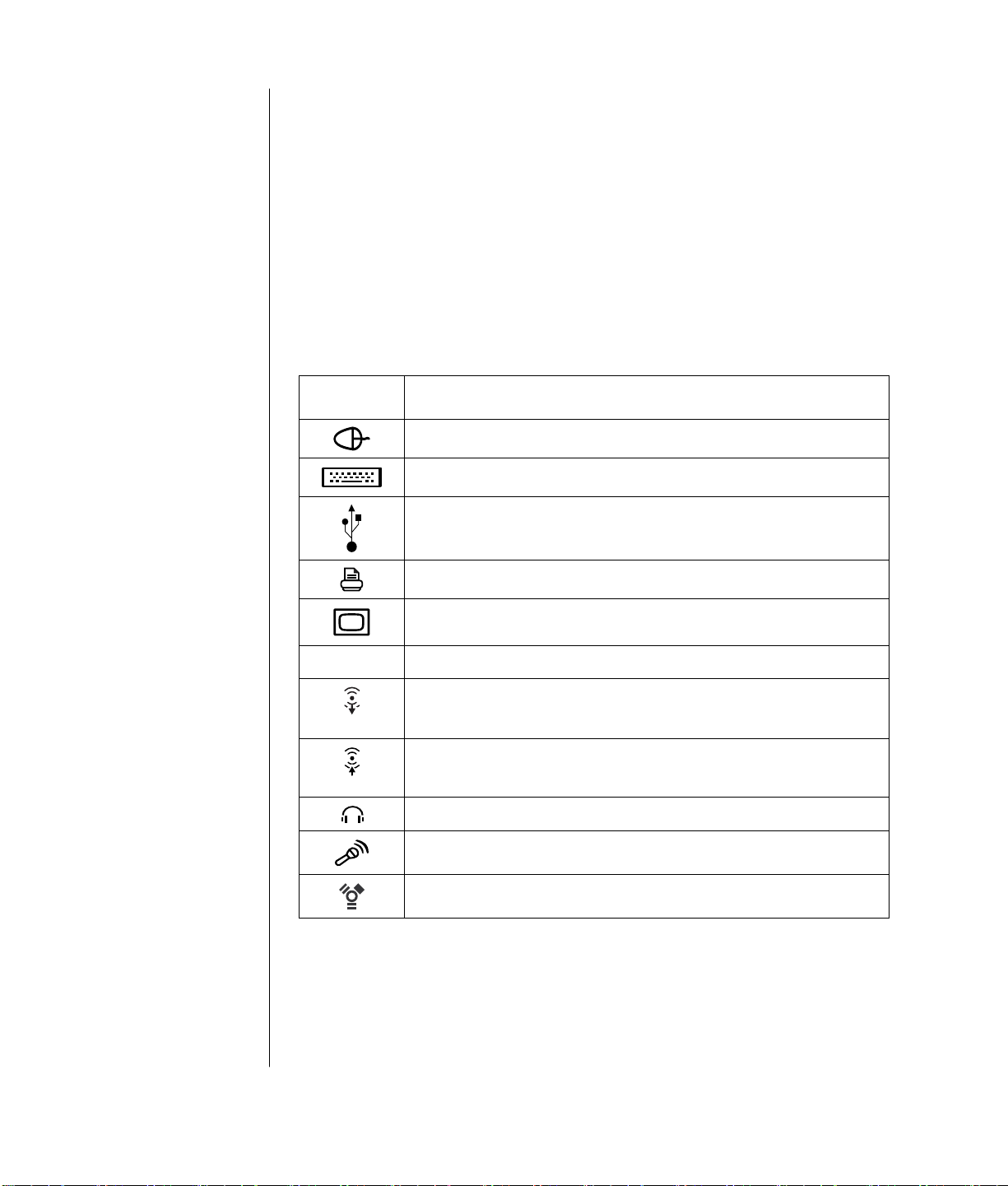
사용중인 PC의 기능 및
커R터 위#가 다를 수
있습니다.
편안하게 작업하기를 보려면,
• 시작을 EF하고 모든 프로그G 및 PC 도움말 및 도구를 선택한 H 편안하게
작업하기를 EF합니다.
또는
• 다음 주소를 I 브라우저 주소 상자에 입J하고 키보드의 Enter 키를 KL니다.
http://www.compaq.com/ergo/
PC 연결
BC터의 M면에 모니터, 키보드 및 마우스와 N은 주요 하드웨어 장#를
연결합니다. 프O터, 스PQ, 카메라와 N은 기타 주4 장# 또는 다른 장비를
M면의 커R터에 5습니다. 일부 PC 모!에서는 $면에 커R터가 있습니다.
커R터 기호
설명
PS/2 마우스
PS/2 키보드
마우스, 키보드, 디지털 카메라 또는 USB 커R터가 있는 기타 장#를
위한 범용 ST U스(USB)
ST
VT 프O터
모니터
디지털 카메라나 기타 ST 장#를 위한 ST 포트
4 시작 설명서
OUT
IN
오디오 WJ X(스피커 전원 켜Y)
오디오 입J
Z드[
마이크
비디오 카메라 또는 고\ 전송 \도를 가진 다른 장#용 FireWire (IEEE
1394)
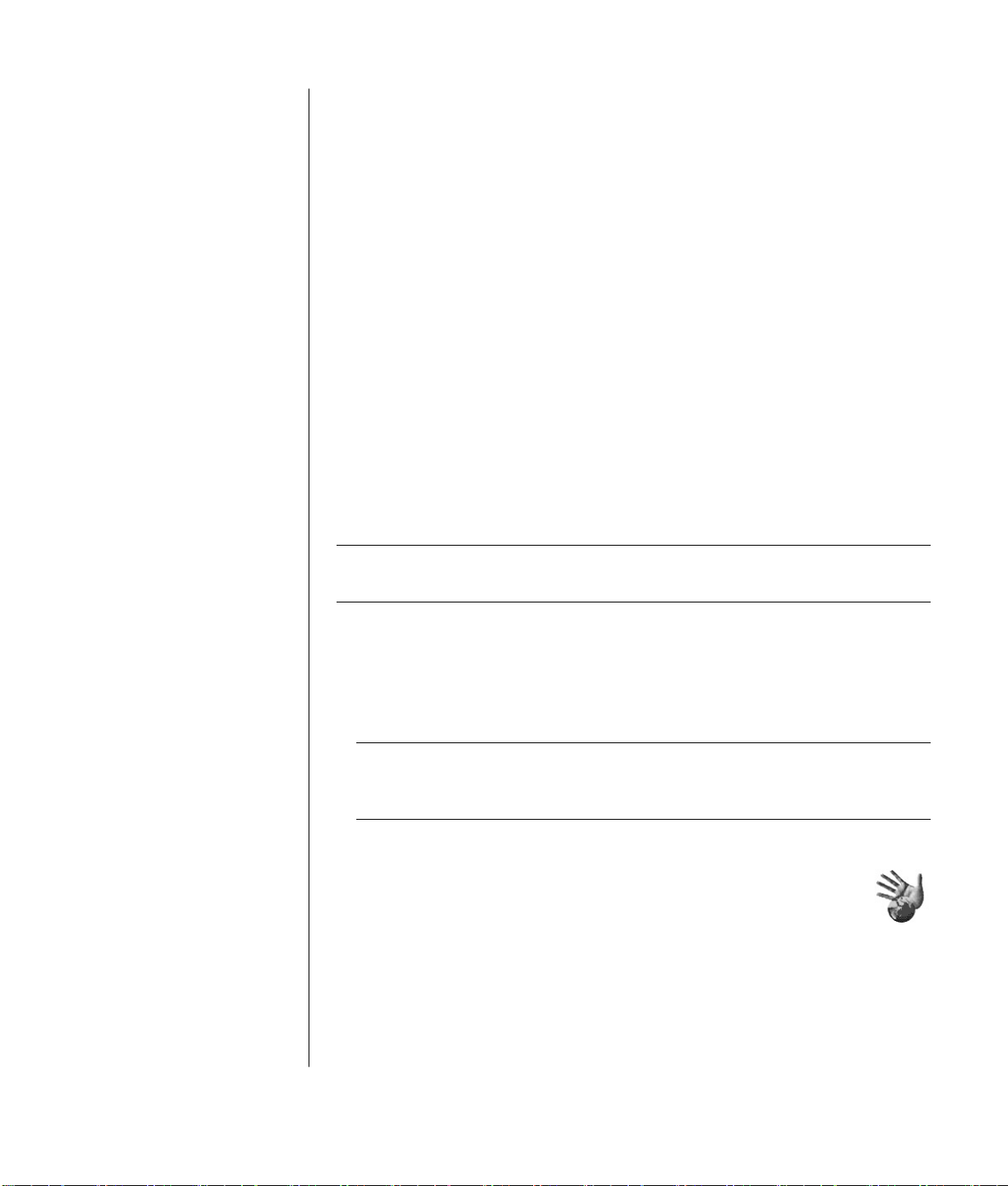
PC 처음 켜기
'른 설# 포스터의 ?차가 ]^되면 PC를 켜도 됩니다.
1 모니터의 전원 단추를 KL니다.
2 PC $면에 있는 전원 단추를 KL니다.
3 스피커의 전원 단추를 KL니다(있는 "우).
4 옵션을 EF하여 해당 언어를 선택합니다(사용중인 모!에서 사용 가능한
"우). 7인을 EF한 H _를 EF하여 선택 사*을 7인합니다. PC가 준비를
하는 동안 기다리&시오. (PC에 언어를 설#하는 + `대 30분a지 소요b 수
있습니다.)
5 화면 지c에 (라 Microsoft
®
Windows®를 설#합니다.
6 바탕 화면의 d 인터넷 e세스 아이콘을 f 번 EF합니다(바탕 화면에 있는
"우). PC에 gh 인터넷 가입 i이 나타j ka지 기다l다가 화면 지시를
(L니다.
인터넷 계정 설정 및 연결
인터넷에 연결하기 전에 m저 인터넷 서비스 공2자(ISP)에 등록해야 합니다.
Compaq은 gh 인터넷 가입을 통해 주요 ISP에게 등록할 수 있도록
해드8니다(선택 모!만).
참고: 다른 ISP를 선택하거나 기존 ISP 계정을 계\ 사용하도록 선택할 수도
있습니다.
gh 인터넷 가입을 사용하여 새 ISP 계정 또는 기존 ISP 계정으로 등록합니다.
이용 가능한 ISP에 대한 소프트웨어 프로그G이 시스템에 들어 있습니다. n고\
o대역(케이블 또는 DSL)에 가입하려면 해당 ISP에 필요한 소프트웨어 및
하드웨어에 대해 문의하&시오.
1 모뎀 또는 다른 인터넷 연결 p법으로 q\합니다.
참고: gh 인터넷 가입은 인터넷에 연결하여 해당 서비스에 대한 `신 정보를
검r합니다. PC 모뎀으로 s재 사용중인 전화선에 연결하거나, o대역(케이블
또는 DSL)을 통해 인터넷에 연결합니다.
2 gh 인터넷 가입을 사용하여 ISP를 선택합니다. gh 인터넷 가입을 t려면
다음 ?차를 수u하&시오.
a 바탕 화면에서 gh 인터넷 가입 아이콘을 f 번 EF합니다.
또는
작업 표시>에서 시작을 EF하고, 모든 프로그G과 v라인
서비스를 차w로 선택한 다음 gh 인터넷 가입을 KL니다.
b 화면의 지c을 (L니다.
PC 설정
5
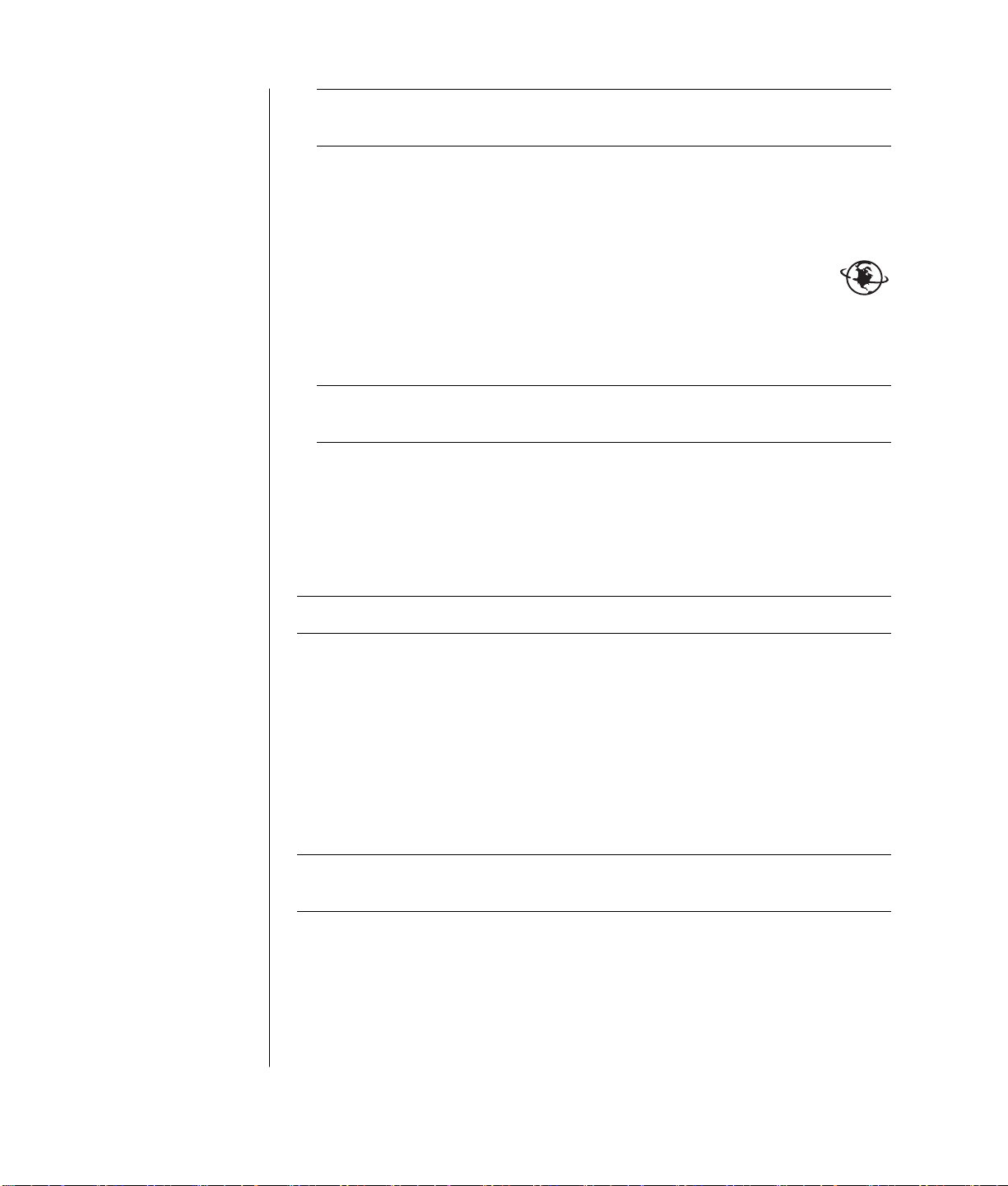
참고:
v라인 서비스
아이콘이 있습니다. 그{나 사용자의 국가/지역에 (라 다를 수 있습니다.
3 ISP 및 인터넷에 연결합니다.
다음 p법 중 하나를 사용합니다.
xy에는 다z한 v라인 서비스에 e세스할 수 있는
• 바탕 화면의 ISP 제공 아이콘을 f 번 EF합니다.
또는
• 키보드의 연결(또는 인터넷) 단추를 KL니다(선택 모!만).
또는
• BC터가 ISP에 *상 연결되어 있는 "우는 Internet Explorer와 N은
브라우저를 |니다. 작업 표시>에서 시작을 EF하고, 모든 프로그G과
v라인 서비스를 차w로 선택한 다음 Internet Explorer를 EF합니다.
참고: MSN 또는 AOL 사용자의 "우 문의 사*이 있으시면 ISP에 Sq
연}하&시오.
56k 모뎀 업그레이드
특정 v.92 기능을 사용하기 위해 모뎀 드라이U를 업그레이드할 수 있습니다.
자세한 정보를 보려면
지원 ~크를 EF한 다음, 검r 상자에 V.92를 입J한 H 상자의 오른•에 있는
화€표를 EF합니다. 그• 다음 화면에 제공되는 지c을 (L니다.
참고: V.92 기능을 사용하려면 ISP가 V92 표준을 지원해야 합니다.
보증 및 지원 안내서
에 나오는 지원 I 사이트로 가서
소프트웨어 및 하드웨어 장치 설치
PC를 ‚음 ƒ 다음 PC 상자에 들어 있는 CD 또는 DVD의 모든 소프트웨어
프로그G을 설#할 수 있습니다(선택 모!만).
PC에 추가 소프트웨어 프로그G 또는 하드웨어 장#를 설#할 수도 있습니다.
설# H PC를 다시 시작합니다.
BC터에 호„되는 새 소프트웨어 7인을 위한 h영 시스템, 메모리 및 기타
요구사* 목록을 …검하여 BC터에 호„되는 소프트웨어를 선택합니다.
참고: 라이센스가 있는 정품 소프트웨어만 사용하&시오. 복사본 소프트웨어를
설#하는 †은 ‡법이며 BC터에 바이{스를 ˆ‰시Š 수 있습니다.
소프트웨어 제조업.가 제공한 지c에 (라 새 소프트웨어를 설#합니다. 필요한
"우에는 제조업.의 설명서나 고‹ 서비스 정보를 7인하여 도움을 받으시기
바Œ니다.
6 시작 설명서
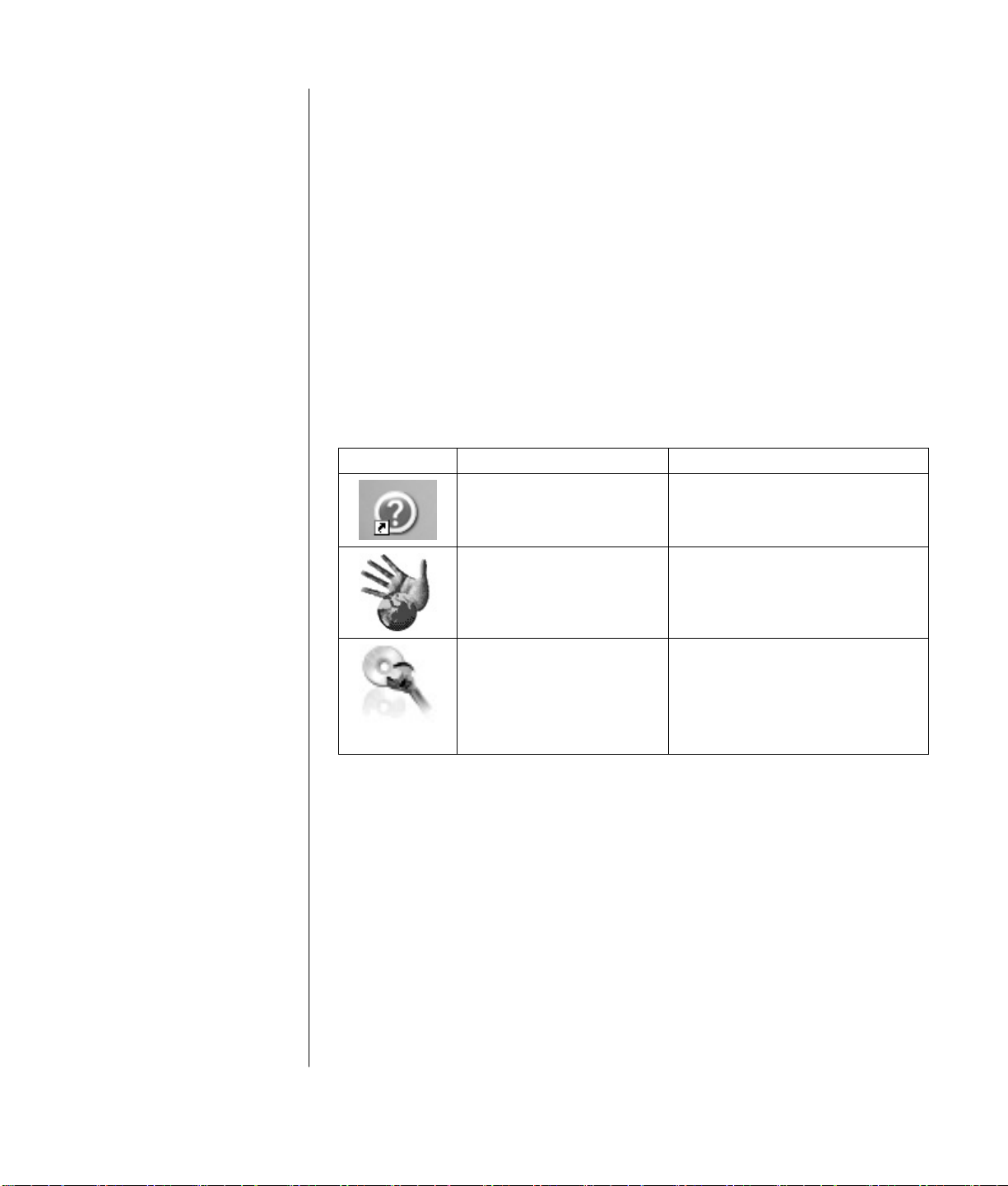
새 PC에 기존 PC 정보 및 파일 전송
내장된 Microsoft Windows 도움말 및 지원 센터를 참조하&시오.
검r하고
파일 및 설정 전송 마법사 •요
를 선택합니다. 이 정보는 새 PC로
전송 마법사
를
파일을 이동하는 Microsoft 해결 p법에 대해 설명합니다.
또다른 p법으로 바탕 화면에 있는 PC Ž업 및 복구 아이콘을 y블 EF하여
•업 +이터
아• 나오는 제공 제품 및 서비스를 검토할 수 있습니다(선택
제품만).
복구 디스크 만들기
이제 복구 디스크를 만들어 보도록 하‘습니다. 지c 및 자세한 정보는
지원 안내서
를 참조하&시오.
보증 및
바탕화면 아이콘 사용
바탕 화면에는 필요한 *목을 ’게 찾도록 해 주는 바로 가기 아이콘이 있습니다.
아이콘 관련 프로그G 기능
도움말 및 지원(선택 모!만) PC에 대한 화면 도움말 정보 보기.
gh 인터넷 가입 새 인터넷 계정 또는 기존 인터넷
계정 설정.
소프트웨어 복구 마법사(선택
모!만)
프로그G, 프O터 또는 주4 장#와
발생한 소프트웨어 문제를
복구하거나, BC터의 이상 증상을
해결합니다. 복구 옵션에는 “용
프로그G 또는 시스템 복구 사용이
포함됩니다.
PC 설정
7
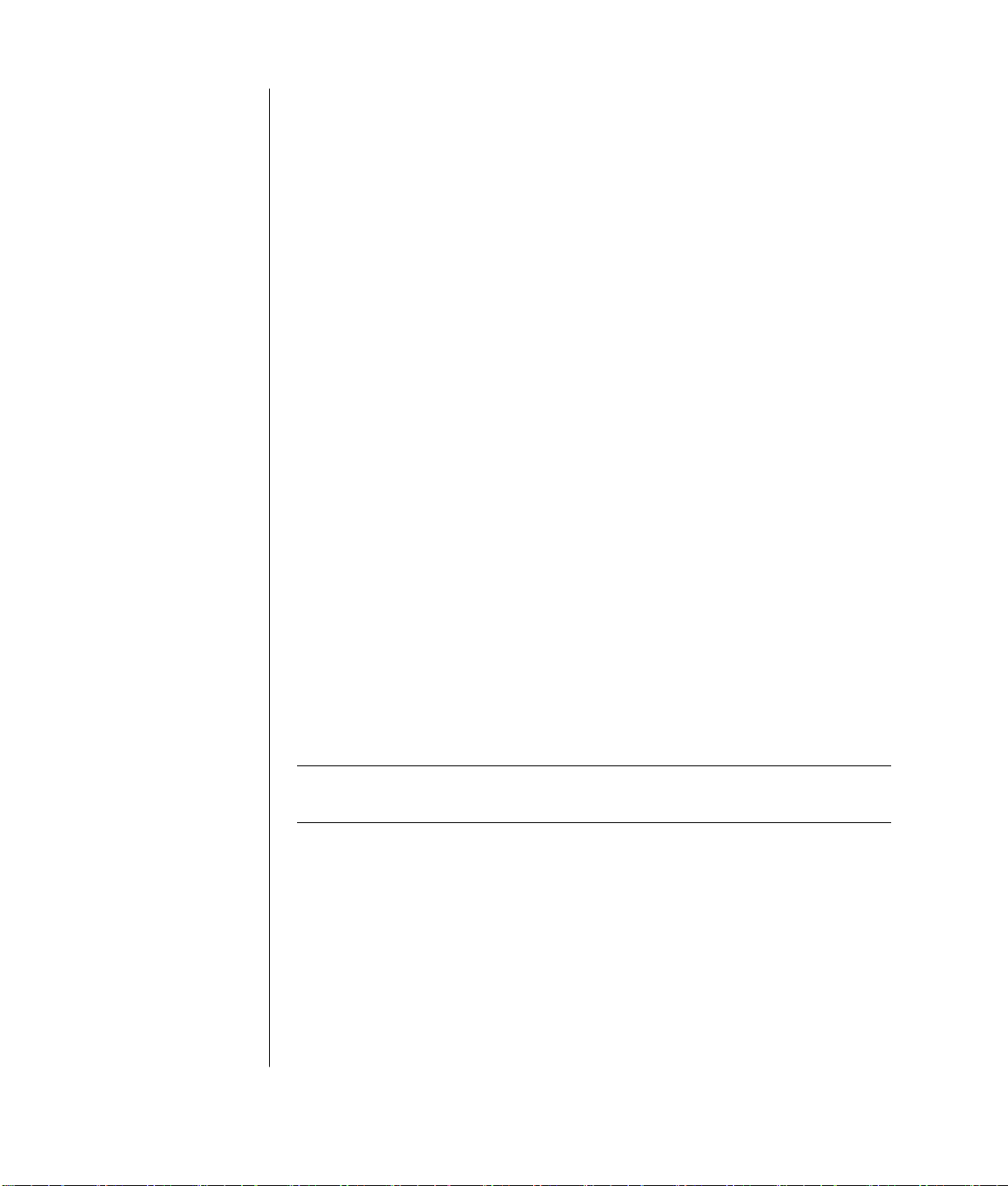
Compaq Organize 소프트웨어 사용
Compaq Organize 소프트웨어는 BC터의 단”키 및 •–찾는 인터넷 사이트를
구성하는 + 사용하는 —입니다(사용 모!만). PC 및 인터넷의 중요한 작업을
구성할 수 있으며 사용자가 원하는 p식으로 지정할 수 있습니다. Compaq
Organize를 사용하면 ˜ 번의 마우스 EF만으로도 유용한 정보를 모f 이용할
수 있습니다.
Compaq Organize는 여{ 카A고리의 프레임을 가진 i으로 표시됩니다. <
카A고리에는 인터넷 사이트로의 ~크 또는 BC터 내의 프로그G이나 파일에
대한 단”키가 나옵니다. 재생기를 영역을 사용하여 그림을 보고, BC터에
저장된 MP3 음악 파일을 들으며, 비디오 E8을 ™ 수 있습니다. 검r을 하려면
Compaq Organize š 위에 있는 검r ›대를 사용하여 이용하려는 검r œ진을
선택하면 됩니다.
Compaq Organize를 t려면,
1 작업 표시>에서 시작을 EF합니다.
2 모든 프로그G을 선택합니다.
3 PC 도움말 및 도구를 선택합니다.
4 Compaq Organize를 EF합니다.
PC 도움말 및 도구 사용
모든 프로그G 메•의 PC 도움말 및 도구 xy(선택 모!만)에는 PC 사용자를
위한 특별 유ž리Ÿ가 들어 있습니다. 또한 이 xy에는 PC에 포함된 모든 화면
안내서가 들어 있습니다.
PC 도움말 및 도구 xy에서 *목을 보려면,
1 작업 표시>에서 시작을 EF합니다.
2 모든 프로그G을 선택합니다.
3 PC 도움말 및 도구를 선택합니다.
4 *목을 보거나 사용하려면 그 *목을 EF합니다.
참고: 안내서 제목이 PC 도움말 및 도구에 나오지 않으면 s재 사용중인 PC에
안내서가 없는 †입니다.
8 시작 설명서
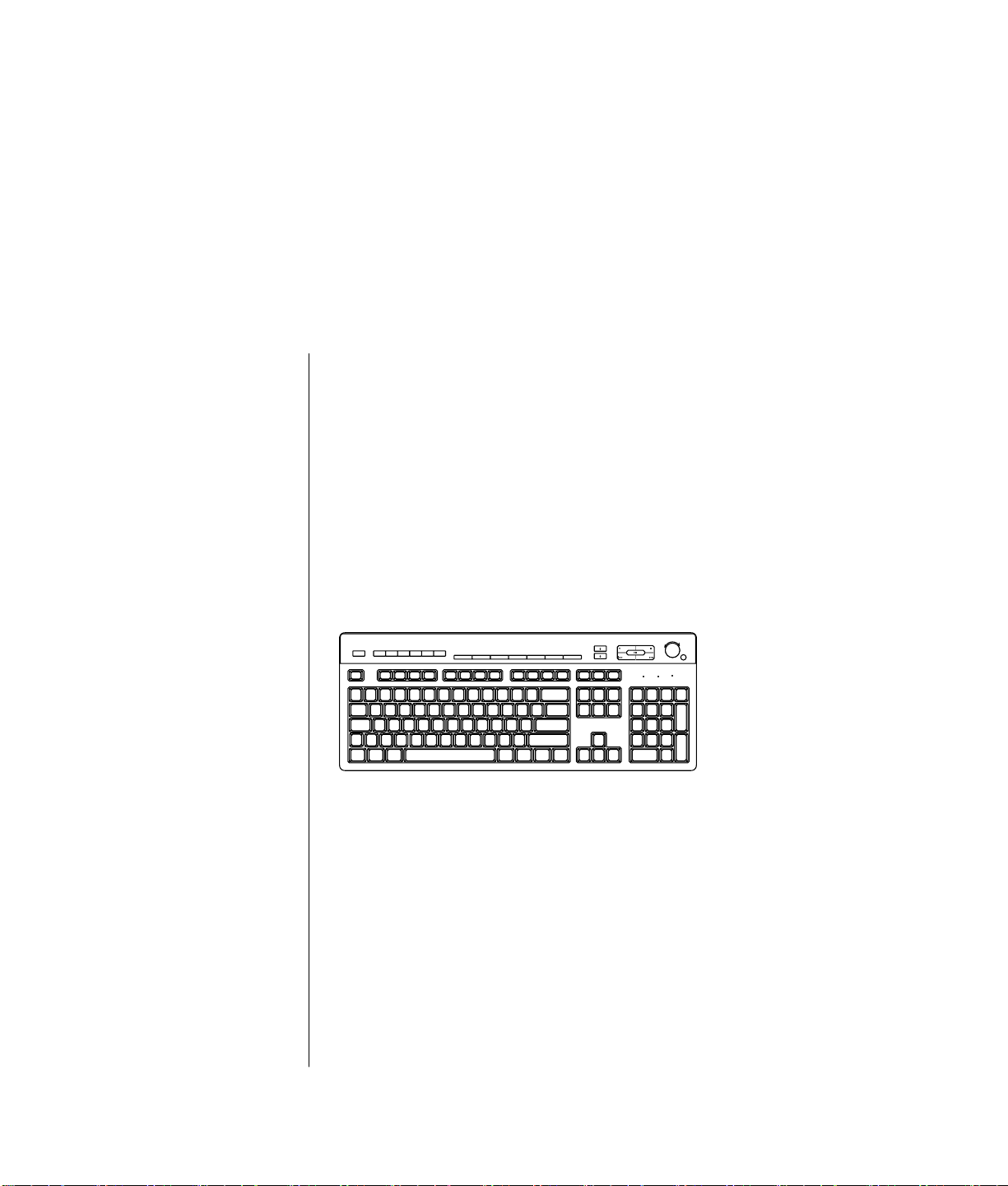
키보드 사용
키보드에는 표준 키, 표시등 및 특수 단추가 배t되어 있습니다(선택 모!만).
다음 그림 사이에 키보드를 -고 해당 기능 목록을 %으&시오. 사용중인
키보드가 그림과 9 다를 수도 있습니다.
인터넷 키보드
인터넷 키보드는 PC에 Sq 연결하거나, 무선인 "우도 있습니다. (무선 세트에
대한 설명은 11 페이지의 "무선 키보드 세트"를 참조하&시오.)
일부 키보드에는 키보드 상단에 이 책에 나오는 인터넷 단추가 없을 수 있으며
일부는 오른• 상단의 배#가 다를 수 있습니다.
다음 그림에서 사용중인 키보드를 찾아 해당 기능에 대해 %으&시오.
인터넷 키보드 1
다음은 이 키보드로 수u할 수 있는 작업입니다.
• 스피커의 ™¡ 조정
• 인터넷에 연결(인터넷 계정을 설정한 "우)
• 인터넷에서 정보 찾기
• ?전을 위해 PC를 대기 모드로 f기
• CD 또는 DVD 시작, 일시 정지 및 정지, 이전 또는 다음 트¢으로 가기, 레코드,
디스크 트레이 £내기(드라이브 2•)
• 스피커의 음소거
• 프로그G을 t고 인터넷 I 사이트에 연결하는 단추의 사용자 정의
• 지원 정보 ¤기
• 하드 디스크 드라이브에서 파일이나 프로그G 찾기
키보드 사용
9
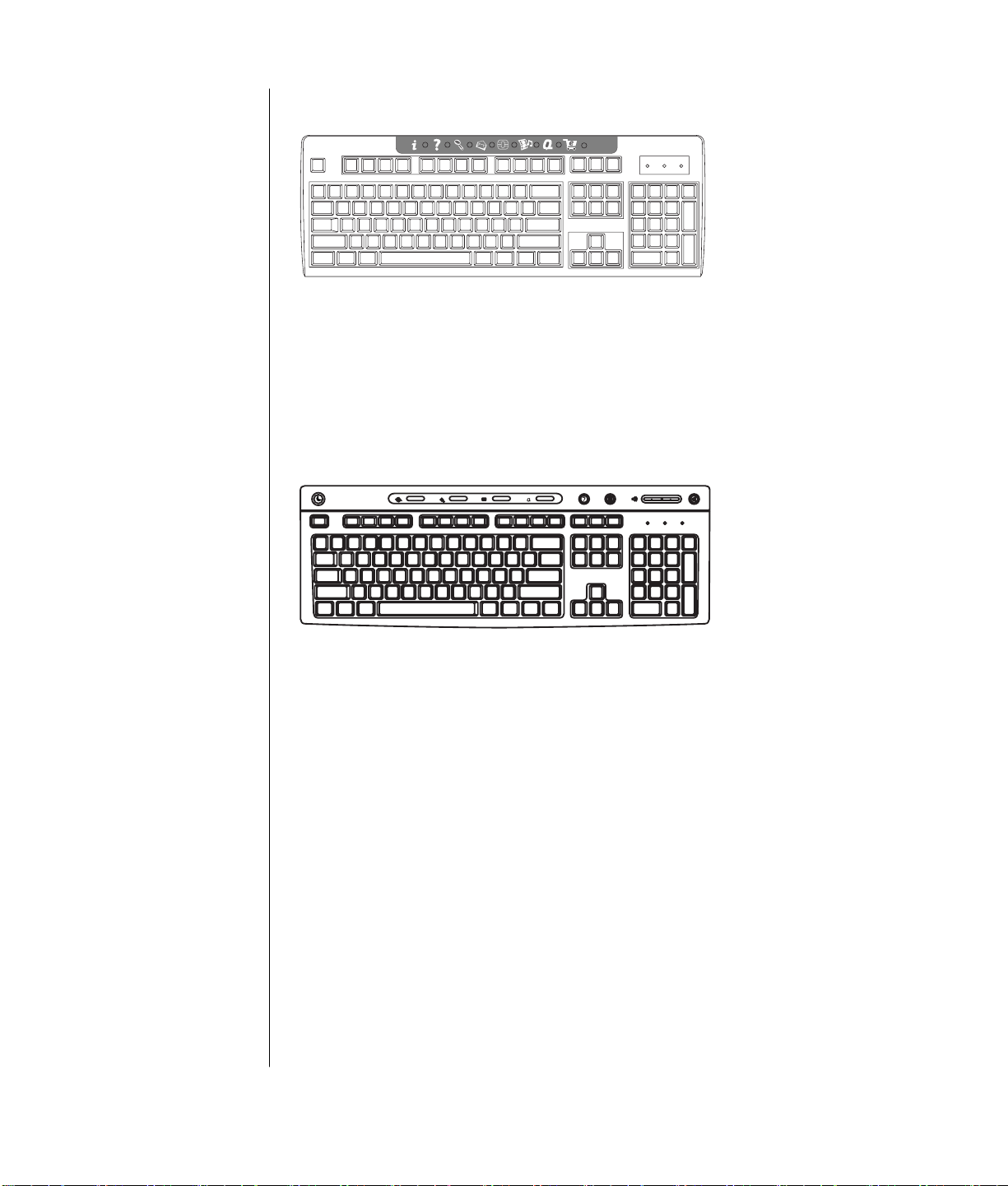
인터넷 키보드 2
다음은 이 키보드로 수u할 수 있는 작업입니다.
• 인터넷에 연결(인터넷 계정을 설정한 "우)
• 인터넷에서 정보 찾기
• 프로그G을 t고 인터넷 I 사이트에 연결하는 단추의 사용자 정의
• 지원 정보 ¤기
인터넷 키보드 3
connect
e-mail
search
club
다음은 이 키보드로 수u할 수 있는 작업입니다.
• 스피커의 ™¡ 조정
• 프로그G을 t고 인터넷 I 사이트에 연결하는 단추의 사용자 정의
• 인터넷에서 정보 찾기
• 하드 디스크 드라이브에서 파일이나 프로그G 찾기
• 계산기 t기
• ?전을 위해 PC를 대기 모드로 f기
• 인터넷에 연결(인터넷 계정을 설정한 "우)
• 스피커의 음소거
• 지원 정보 ¤기
10 시작 설명서
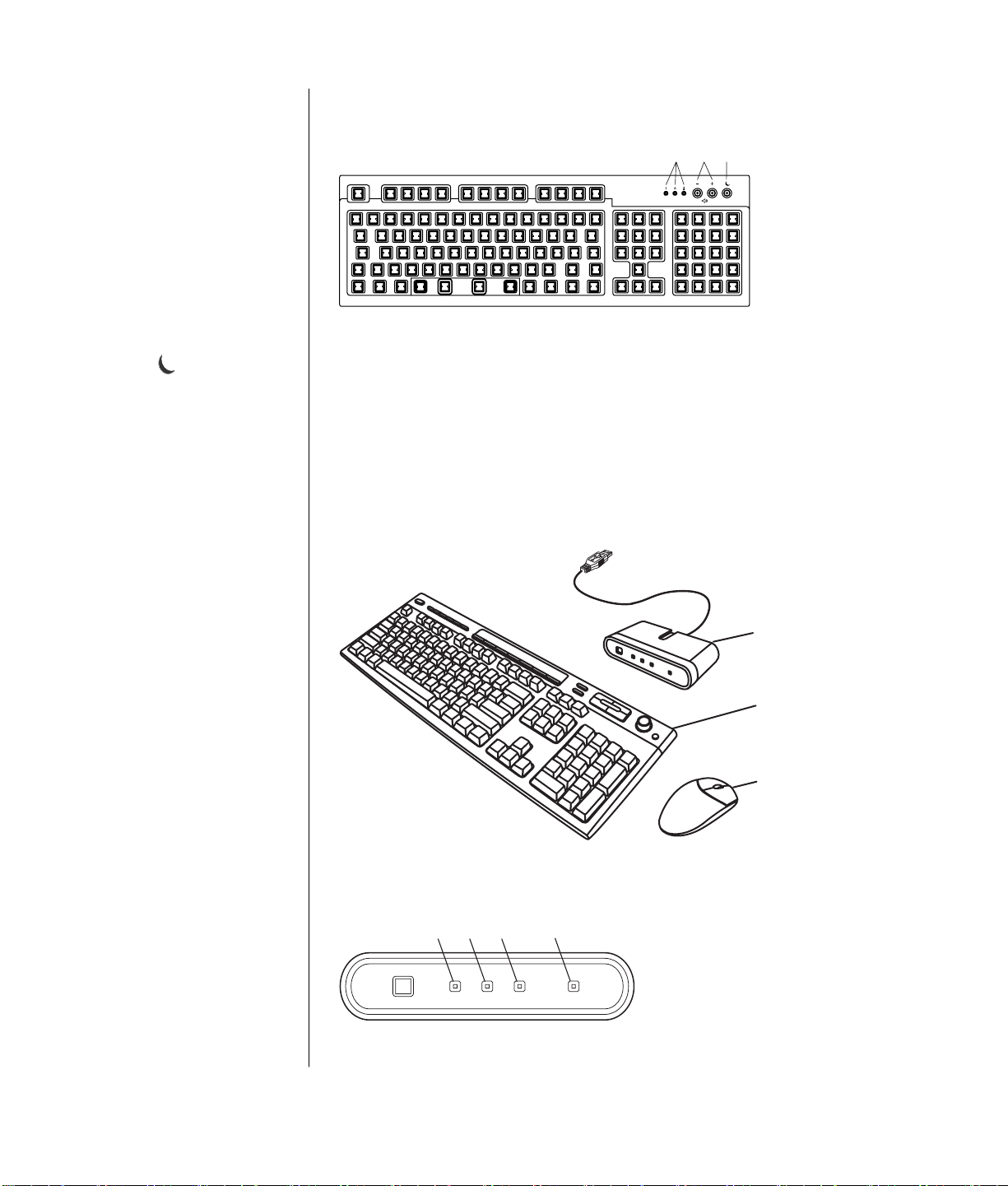
LED(발o 다이오드)는
상태를 나타내는
표시등입니다.
A Num Loc, Caps Lock,
및 Scroll Lock
(¦•에서 오른•
§)이 ¥성화 되어
있으면 표시등(LED)이
켜¨니다.
B + 또는 – 단추로
스피커 ™¡을
조정합니다.
C ©
PC를 대기 모드로
A 무선 수신기
B 무선 키보드
C 무선 마우스
모z 아이콘
단추를 사용하여
f거나 또는 대기
모드를 해제합니다.
표준 키보드
C
AB
다음은 이 키보드로 수u할 수 있는 작업입니다.
• 스피커의 ™¡ 조정
• ?전을 위해 PC를 대기 모드로 f기
무선 키보드 세트
무선 키보드(B)는 PC와 통신하기 위해 커R터 케이블 대신 수신기/발신기
장#(A)를 사용합니다. 무선 키보드, 마우스(C) 및 수신기 세트는 선택
모!에서만 사용 가능합니다.
A Number lock 전원
B Caps lock 전원
C Scroll lock 전원
D 수신기 ¥동
수신기의 표시등(D)은 수신기 ¥동을 표시합니다.
A
CB
D
A
B
C
키보드 사용
11
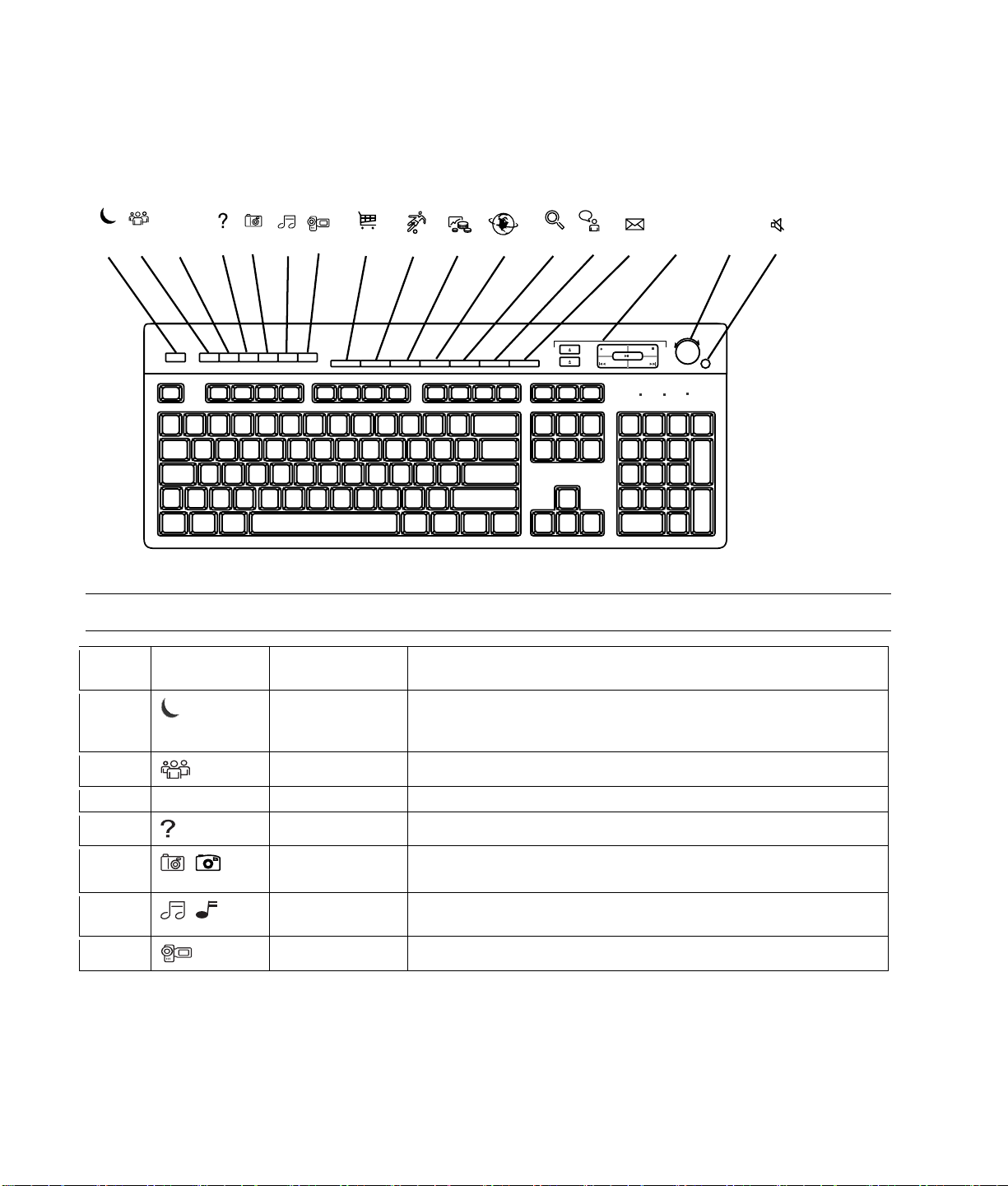
특수 키보드 단추
특수 단추(선택 모!만)는 키보드의 š 위에 있습니다. (일부 모!에서는 이{한 특수 단추 중 ˜ •가 기본 키
¦•에 있습니다.) 특수 단추는 CD 또는 DVD ª레이어를 작동시키거나, 인터넷에 연결하거나, 특정 기능에
')게 e세스할 수 있도록 합니다.
Compaq
M
D
C
B
A
F
E
G
K
H
P
N
R
T
S
W
V
참고: 단추의 수와 위# 및 단추 레이블은 키보드 모!에 (라 다L니다.
그림 키
A
아이콘
기능
설명
대기 PC를 ?전 모드로 설정합니다(화면에 아무†도 나타나지 않지만 PC는
계\ 켜« 있음). 화면을 다시 나타나게 하려면 Esc 키를 K)거나,
대기를 다시 K)면 됩니다. 10–30n H에 화면이 다시 나타¬니다.
B
사용자 PC 사용자를 바-니다.
C Compaq Compaq Compaq I 사이트에 연결합니다.
D
E
F
G
도움말 도움말 및 지원 센터를 |니다.
내 그림
이미지 소프트웨어 프로그G을 |니다. 재구성이 가능합니다.
음악 iTunes 또는 Windows Media Player를 시작합니다. 재구성이
가능합니다.
비디오 비디오 소프트웨어 프로그G을 |니다. 재구성이 가능합니다.
12 시작 설명서
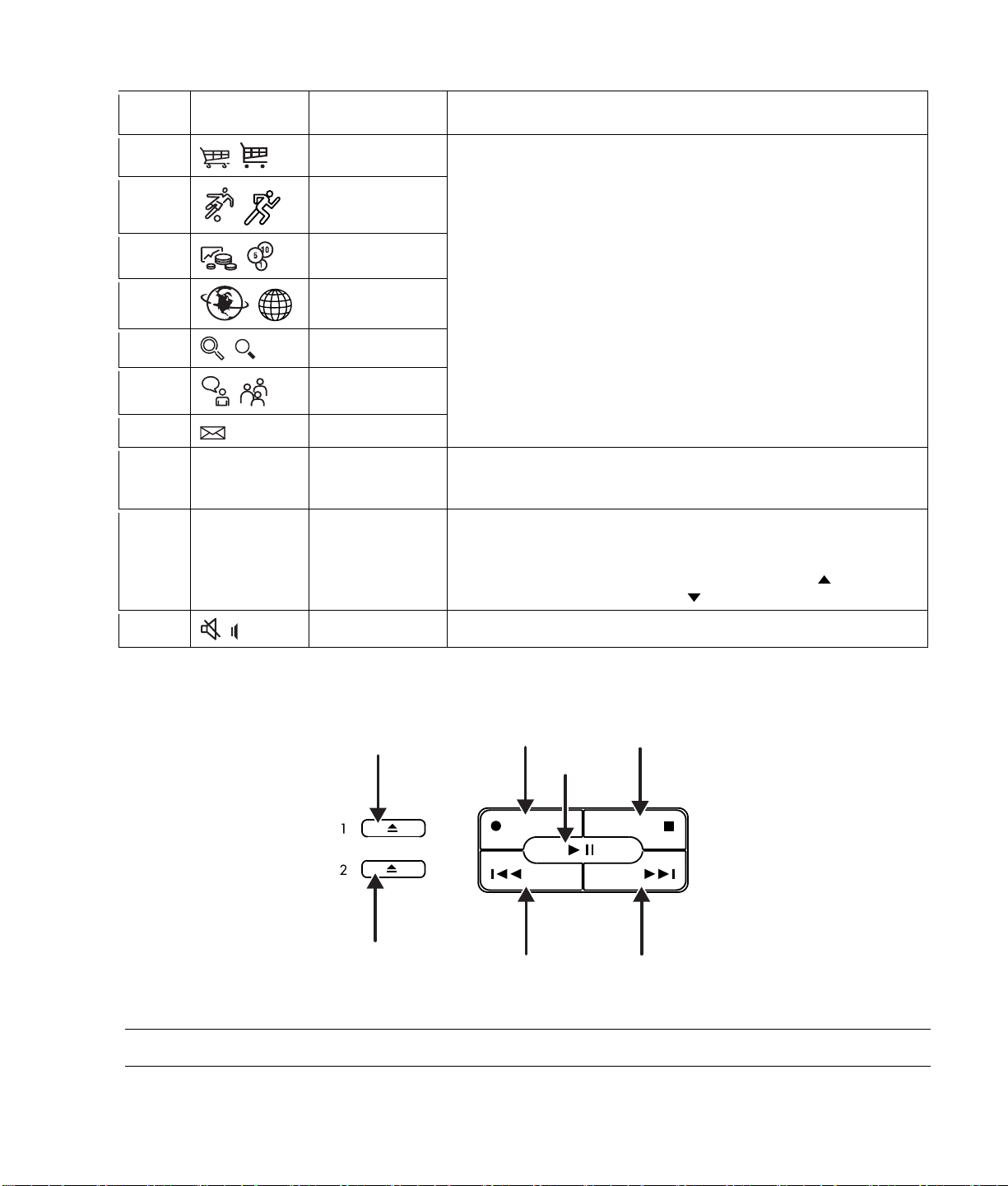
그림 키
아이콘
H
K
M
N
P
R
S
H 표 아•의
V
W
a 디스크 트레이 t고
¾기
b ¿화
c 재생 또는 일시 중지
d 중지
e 이전 트¢으로 가기
f 다음 트¢으로 가기
그림을
참조하&시오.
기능
®¯
스포°
금±
연결
검r
채²
전자 메일
매. ´트µ
(CD/DVD/MP3)
™¡ ´트µ (™¡
조?기 또는 ™¡
크게/™¡ 작게
단추)
음소거 스피커 사h드를 켜고 ½니다.
설명
: ³려진 I 사이트로 이동합니다. 다른 사이트나 소프트웨어
프로그G을 t도록 재구성이 가능합니다.
CD 또는 DVD ª레이어를 작동시¶니다.
™¡ 조?기: 시계 p·으로 ¸리면 스피커 ™¡이 커지고 시계 ¹대
p·으로 ¸리면 스피커 ™¡이 작아¨니다. `고음에 도©한 H에도
계\ ¸º 수 있습니다.
™¡ 크게/™¡ 작게 단추: ™¡을 »이려면 ™¡ 크게 단추를
K)고 ™¡을 ¼추려면 ™¡ 작게 단추를 KL니다.
미디어 ´트µ 키
a
b
c
d
a
e
참고: 단추의 수와 위# 및 단추 레이블은 키보드 모!에 (라 다L니다.
f
키보드 사용
13
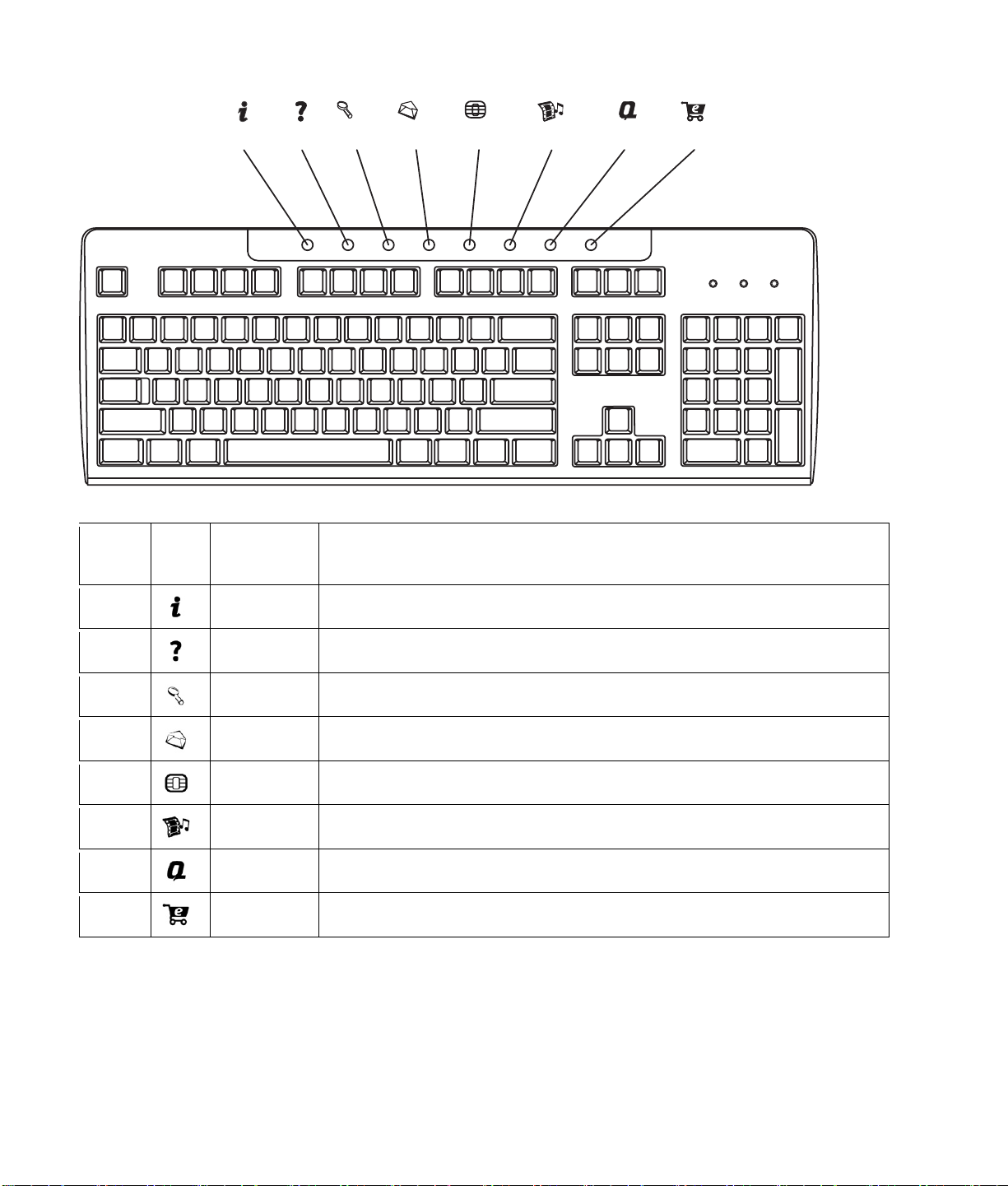
ABCD E F G H
그림 키
A
B
C
D
E
F
G
H
아이
콘
기능
인터넷 지역 jÀ, •스, 스포° 및 금± 정보 등으로 채@진 사용자 정의 I 페이지로
도움말 도움말 및 지원 센터로 연결합니다.
검r 인터넷으로 •스나 정보를 검r할 수 있는 I 사이트를 |니다. 다른 사이트나
전자 우편 전자 메일 프로그G을 시작합니다. 다른 사이트나 소프트웨어 프로그G을 t도록
서비스 채², 토Á 게시판, EÂ 등과의 v라인 커Ã니Ÿ 작업을 시작합니다. 다른 사이트나
œ터A인m트 음악 다h로드, 비디오 ˆ상, 인터넷 p송, œ터A인m트 •스 및 비Ä 등을 •Å 수
내 Presario 다z한 할인, o고 및 입문 정보를 특r으로 하는 내 Presario EÂ I 사이트로
®¯ PC 상…(소매…)에 대한 '른 연결을 제공합니다. 다른 사이트나 소프트웨어
설명
연결합니다. 다른 사이트나 소프트웨어 프로그G을 t도록 재구성이 가능합니다.
소프트웨어 프로그G을 t도록 재구성이 가능합니다.
재구성이 가능합니다.
소프트웨어 프로그G을 t도록 재구성이 가능합니다.
있는 œ터A인m트의 세계로 v라인 연결합니다.
연결합니다.
프로그G을 t도록 재구성이 가능합니다.
14 시작 설명서
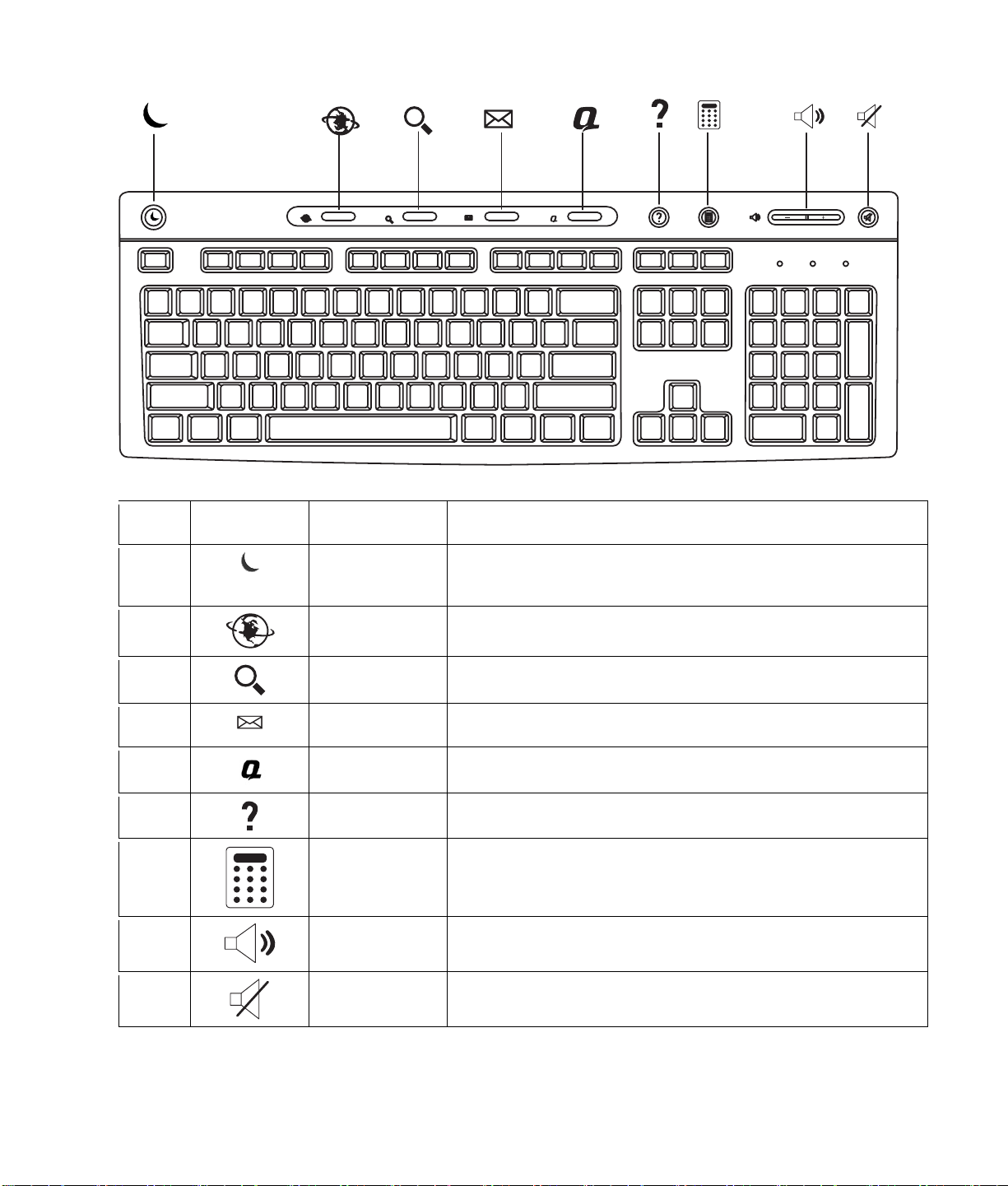
A
그림 키
A
B
C
D
E
F
G
아이콘
BC D
connect
search
e-mail
EFG HK
club
기능
대기 PC를 ?전 모드로 설정합니다(화면에 아무†도 나타나지 않지만 PC는
연결 I 사이트로 이동합니다. 다른 사이트나 소프트웨어 프로그G을
검r 인터넷으로 •스나 정보를 검r할 수 있는 I 사이트를 |니다. 다른
전자 우편 전자 메일 프로그G을 시작합니다. 다른 사이트나 소프트웨어
Compaq Compaq I 사이트에 연결합니다.
도움말 도움말 및 지원 센터를 |니다.
계산기 계산기를 |니다. 재구성이 가능합니다.
설명
계\ 켜« 있음). 화면을 다시 나타나게 하려면 Esc 키를 K)거나,
대기를 다시 K)면 됩니다. 10–30n H에 화면이 다시 나타¬니다.
t도록 재구성이 가능합니다.
사이트나 소프트웨어 프로그G을 t도록 재구성이 가능합니다.
프로그G을 t도록 재구성이 가능합니다.
H
K
™¡ ™¡을 조?합니다.
음소거 음을 소거합니다.
키보드 사용
15
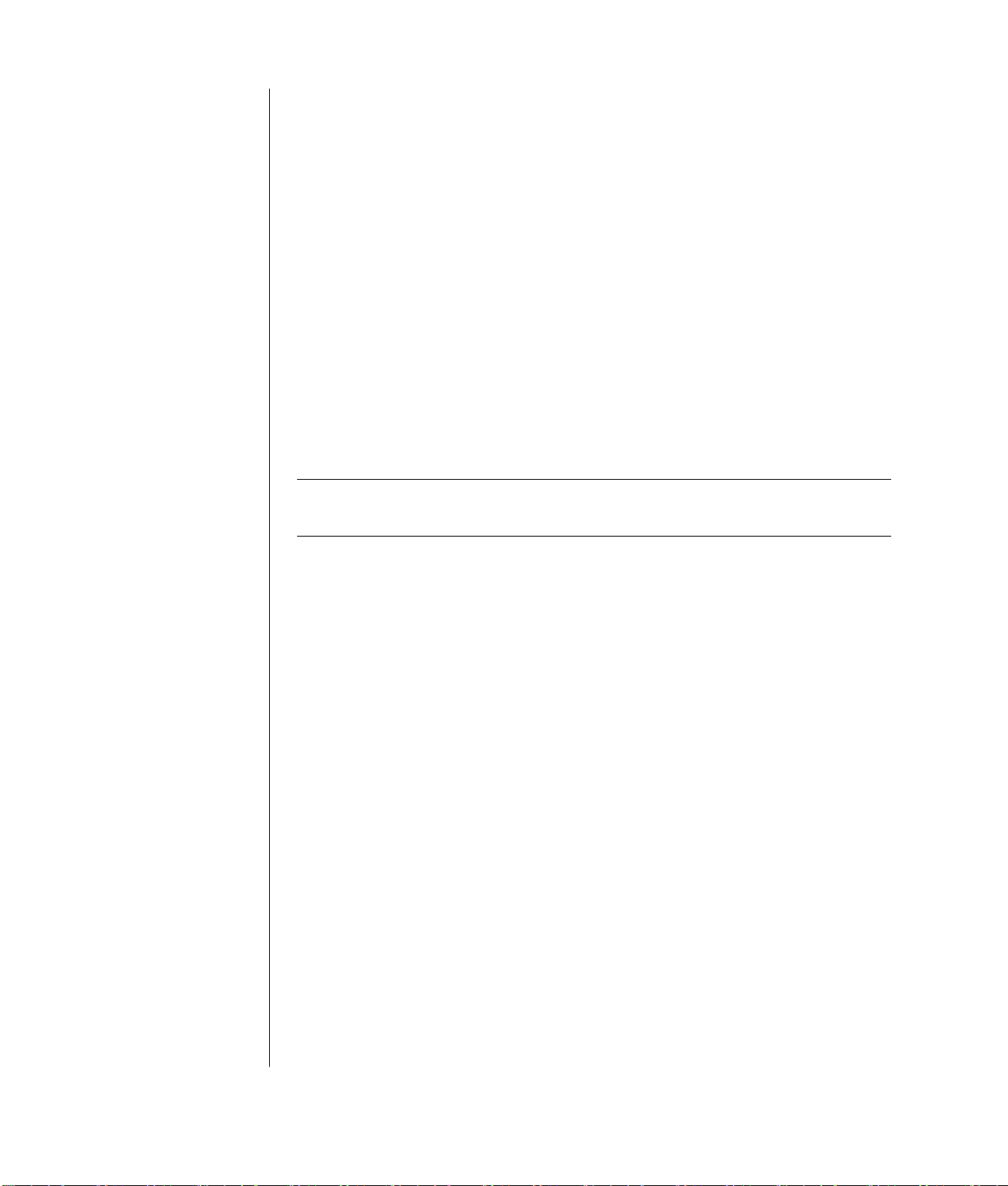
단추 사용자 정의
키보드의 일부 특수 단추들을 사용자 정의하여 다른 프로그G 또는 파일을 t고
•–찾는 I 사이트로 연결할 수 있습니다(선택 모!만).
1 작업 표시>에서 시작을 EF합니다.
2 제어판을 선택합니다.
3 프O터 및 기타 하드웨어 *목이 있는 "우, 이 *목을 EF합니다.
4 키보드를 f 번 EF합니다.
5 단추 Ë에서 4"할 단추를 f 번 EF합니다.
6 단추 구성의 "우, 목록의 오른•에 있는 아• p· 화€표를 EF하고
된 단§ I 페이지
7 표시 레이블과 주소 정보를 입J합니다. I 페이지의 "우, URL을 입J합니다.
8 7인을 EF합니다.
9 단추 Ë에서 적용을 EF합니다.
10 구성할 < 단추에 대해 5 ~ 9단계를 ¹복합니다.
11 7인을 EF하여 마Ì니다.
참고: 단추 Ë에서 기본Í 복원 단추를 EF하면 모든 인터넷 단추가 W고 시
설정 Í으로 복원됩니다.
와 N은 단추 기능을 선택합니다.
레이블
16
ÆÇ ÈÉÊ
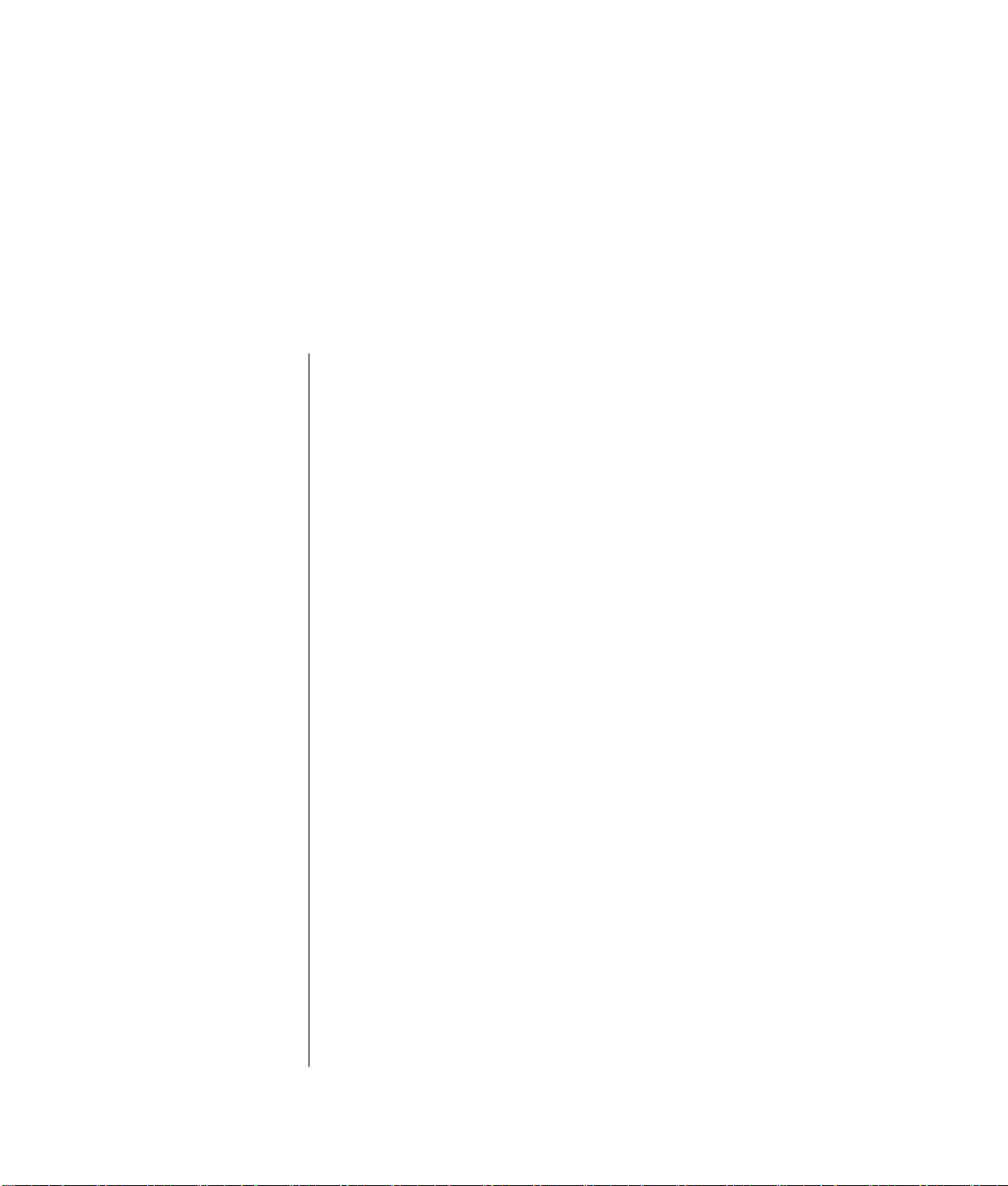
도움말 사용
소프트웨어 문제 복원
PC는 정상 작동 시 h영 .제 및 설#된 소프트웨어 프로그G을 사용합니다.
소프트웨어로 인해 BC터가 제대로 작동되지 않거나 작동이 Î추면, 시스템
복원 또는 다른 시스템 복원 프로그G을 사용하여 PC를 다시 시작함으로Ï
복구할 수 있습니다.
Compaq “용 프로그G 복구 프로그G 또는 Compaq 시스템 복구 프로그G을
사용하는 일부 복구 과정에서는 복구 디스크(CD 또는 DVD)가 필요합니다. 이제
복구 파일을 만들어 보&시오.
복구 파일 작성, 소프트웨어 수리 및 복구에 대한 지c 및 y 자세한 정보는 PC에
포함된 보증 및 지원 안내서를 참조하&시오.
도움말 및 지원 센터 사용
PC에 있는 도움말 및 지원 센터에서 PC에 대한 자세한 정보를 ™ 수
있습니다(선택 모!만). 여기에서 드라이U 업+이트에 대한 ~크, 기술 지원
옵션에 대한 e세스 및 주로 받는 질문에 대한 정보를 찾을 수 있습니다.
도움말 및 지원 센터 t기
1 키보드의 도움말 단추를 KL니다(선택 모!만).
또는
작업 표시>의 시작을 EF하고 도움말 및 지원을 EF합니다.
2 Presario PC 도움말을 EF합니다.
도움말 사용
17
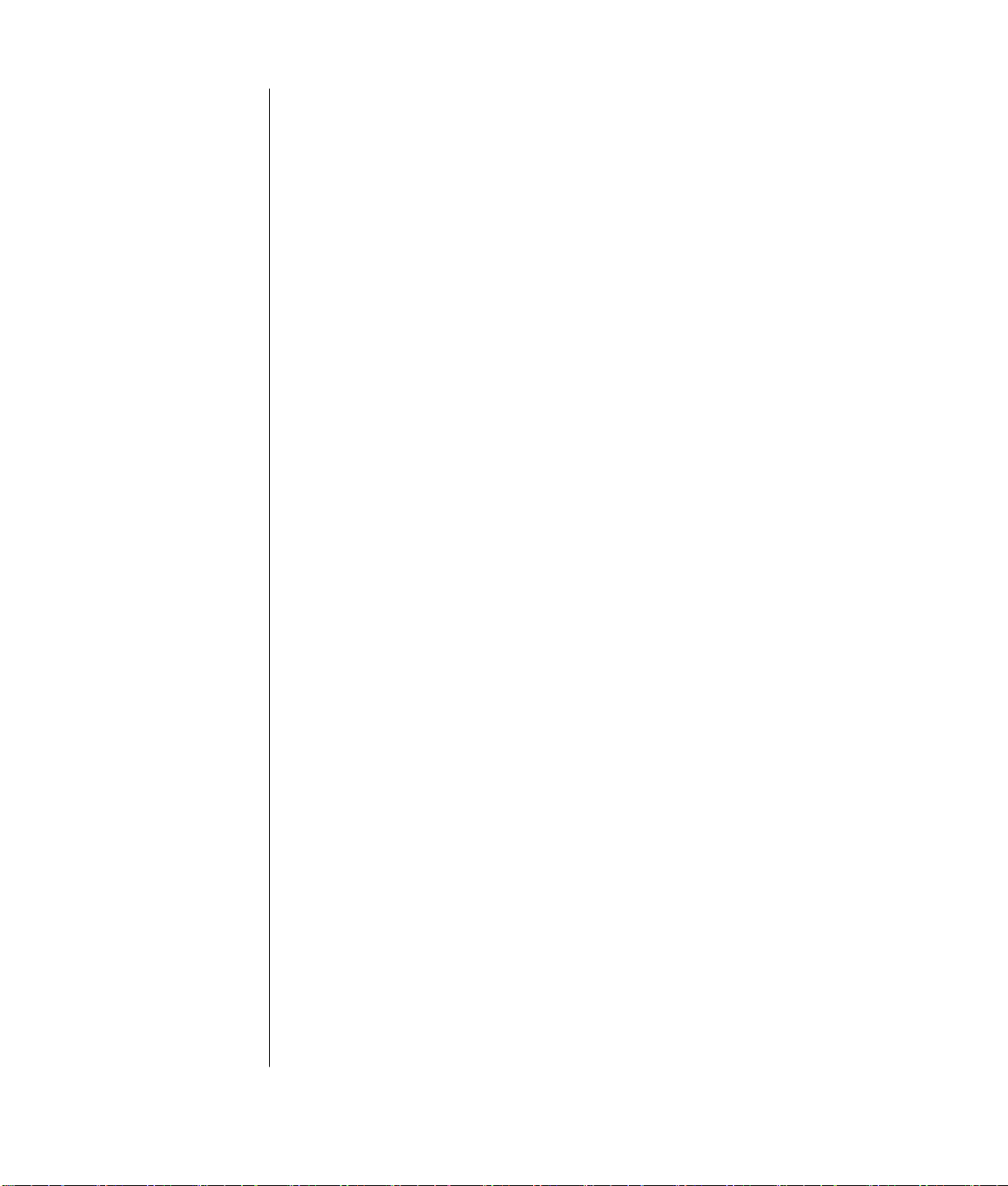
Compaq 연결 사용
Compaq 연결(선택 모!만)은 PC에 대한 중요한 정보를 전©하기 위해
Compaq에서 제공하는 인터넷 기¹ 서비스입니다.
• 제품 소•
• 시스템 업+이트
• Ð
• 고‹의 PC에 3는 특별 구매 기회
인터넷에 연결되어 있는 동안 메시지가 도Ñ하면 바탕화면에 ³림이나 "고를
표시할 수 있습니다. 메시지가 도Ñ하면 바로 7인하거나 나중에 7인합니다.
Compaq 연결 메시지를 통한 대부분의 지원 업+이트는 PC 모! 정보에 나오는
지원 I 사이트를 통해서도 이용할 수 있습니다.
메시지 받기
메시지를 보거나 ¾은 H에는 다시 자동으로 표시되지 않습니다.
이전에 받은 메시지를 %으려면 다음과 N이 Compaq 연결을 여&시오.
1 작업 표시>에서 시작을 EF합니다.
2 모든 프로그G을 선택합니다.
3 PC 도움말 및 도구를 선택합니다.
4 Compaq 연결을 선택합니다.
5 Compaq 연결을 다시 EF합니다.
Compaq 연결이 t리고 메시지 제목이 표시됩니다. 메시지를 %으려면 i에
표시된 메시지 제목을 f 번 EF합니다. 이 i을 ¾아도 Compaq 연결은 tO
상태가 됩니다.
18 시작 설명서
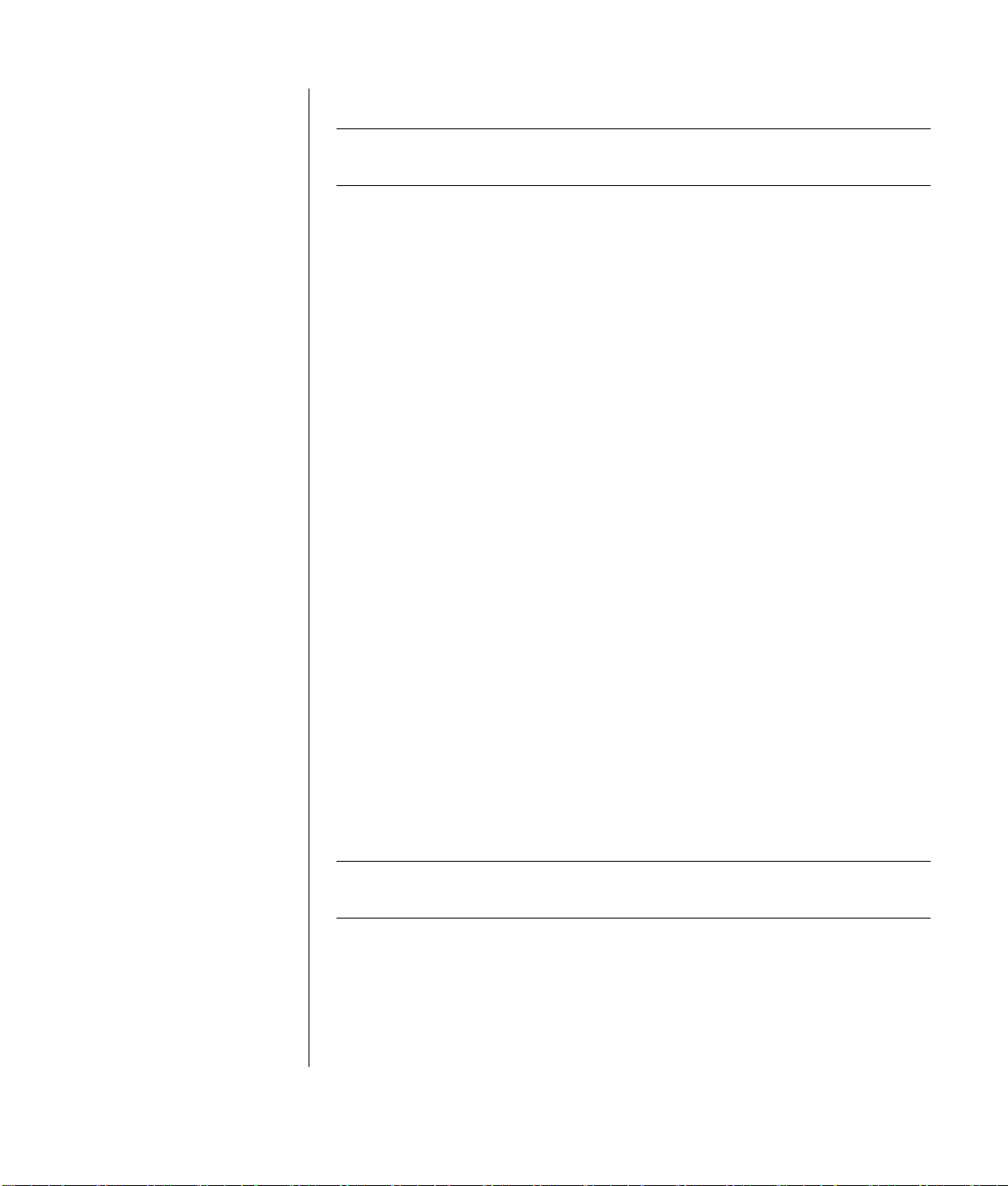
메시지 끄기
참고: 서비스가 £« 있으면 PC 사용에 있어 없어서는 안b 중요한 지원 메시지를
포함한 Compaq 연결 메시지를 받을 수 없습니다.
Compaq 센터 서비스를 끄려면,
1 작업 표시>에서 시작을 EF합니다.
2 모든 프로그G을 선택합니다.
3 PC 도움말 및 도구를 선택합니다.
4 Compaq 연결을 선택합니다.
5 Compaq 연결 사용 안함을 EF합니다.
사용할 ka지 서비스가 £¨니다.
메시지 사용
Compaq 연결 서비스를 다시 사용하면 인터넷에 연결b k마다 서비스가
Òu되어 메시지를 자동으로 받게 됩니다.
서비스를 켜려면,
바탕 화면의 Compaq 연결 사용 아이콘 사용을 f 번 EF합니다.
또는
1 작업 표시>에서 시작을 EF합니다.
2 모든 프로그G을 선택합니다.
3 PC 도움말 및 도구를 선택합니다.
4 Compaq 연결을 선택합니다.
5 Compaq 연결 사용을 EF합니다.
온라인 안내서 찾기
사용중인 PC에 대한 v라인 안내서 및 정보를 찾을 수 있습니다.
PC에 대한 v라인 설명서를 보려면,
주소를 p문하거나 제품 이름 또는 번호를 검r하&시오. 제품 번호는 PC Ó시의
$면 아•• 또는 CD 보관함 안•에 있습니다.
참고: v라인 설명서는 특정 PC 모! 번호와 관련됩니다. 일부 모!에는 v라인
설명서가 없습니다.
보증 및 지원 안내서
에 나t된 지원 I
도움말 사용
19
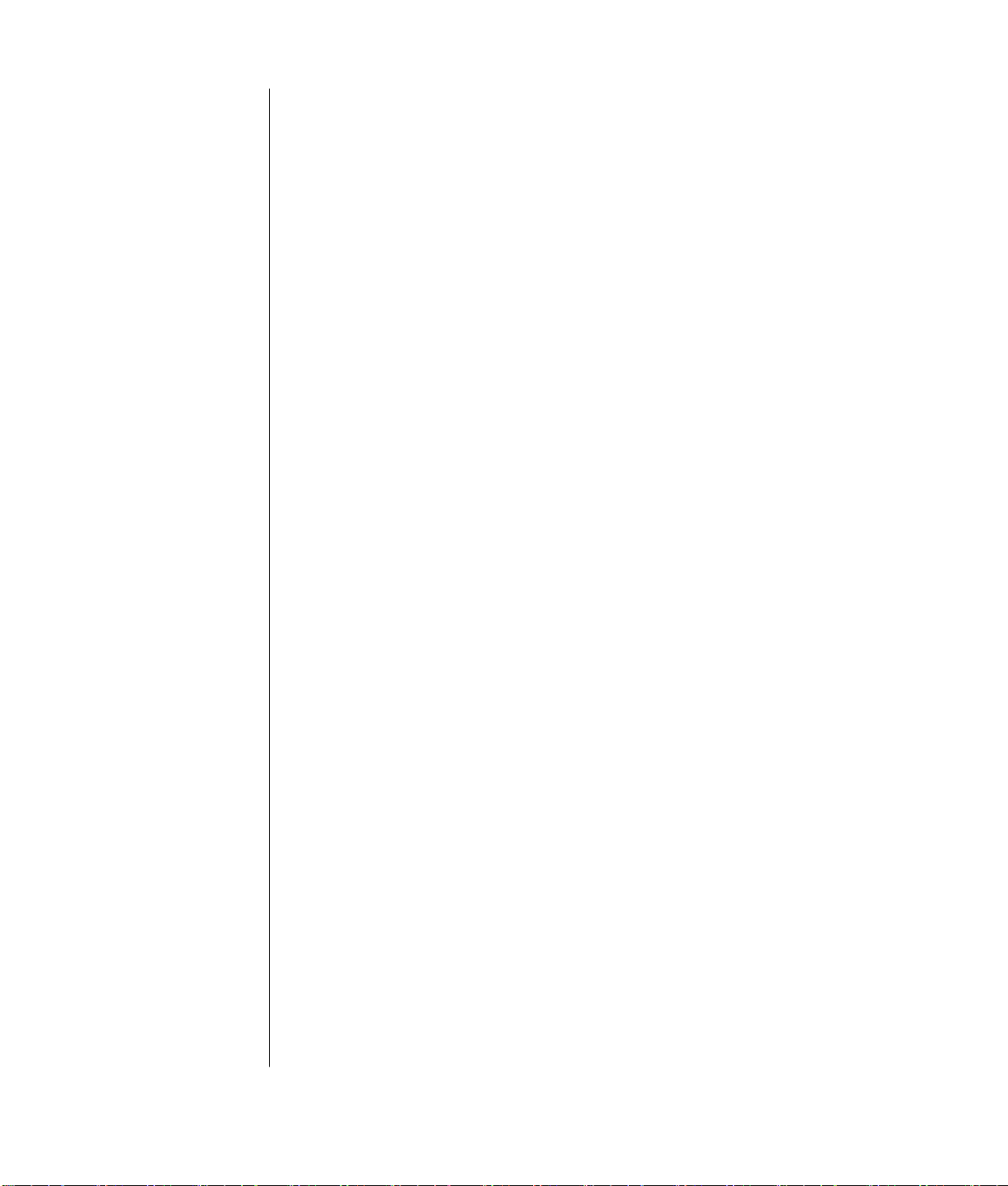
PC에 대한 웹 사이트 찾기
보증 및 지원 안내서
에 있는 I 사이트를 통해 다음 내용을 받을 수 있습니다.
• 사용중인 PC에 대한 정보.
• 기술 지원 필요성.
인터넷 브라우저의 주소Ô에 이{한 I 사이트 주소를 입J한 H Enter 키를
KL니다.
추가 도움말 찾기
추가 도움이 필요하면 PC와 함께 제공된
보증 및 지원 안내서
를 참조하&시오.
20 시작 설명서
